Как и любое вычислительное устройство, даже самые лучшие смартфоны и планшеты Android имеют тенденцию замедляться по мере использования и старения. Это особенно актуально для недорогих устройств, которые не всегда справляются с новыми программными функциями и приложениями. Но не отчаивайтесь — вот несколько вещей, которые вы можете сделать, чтобы ускорить ваше Android-устройство и вдохнуть в него новую жизнь. Все это делается очень просто и понятно. Вам не надо будет перепрограммировать телефон и достаточно будет пары касаний экрана в меню настроек или и вовсе просто немного скорректировать сценарии использования.

Можно сделать еще быстрее.
Содержание
- 1 Обновление Android
- 2 Отключение предустановленных приложений
- 3 Отзыв неиспользуемых разрешений
- 4 Надо ли перезагружать телефон
- 5 Очистка кэша приложений
- 6 Удаление старых чатов и загруженных данных
- 7 Легкие версии приложений
- 8 Отключение виджетов и живых обоев
- 9 Отключение быстрого вызова Google Ассистента
- 10 Отключение автоматического обновления приложений
- 11 Не пользуйтесь ускорителями работы
- 12 Нужен ли антивирус на Android
- 13 Ускорение анимации Android
- 14 Сброс Android до заводских настроек
Обновление Android
Хотя последние обновления программного обеспечения не всегда ускоряют работу вашего устройства Android, производители часто оптимизируют и настраивают его с течением времени. То же самое касается сервисов Google Play, которые отвечают за многие современные функции Android.
Большинство Android-смартфонов периодически проверяют наличие обновлений, но не всегда. Возможно, стоит вручную проверить, не пропустили ли вы какие-либо обновления. Просто зайдите в «Настройки»> «Об устройстве»> «Обновление программного обеспечения» и нажмите «Проверить наличие обновлений». Если что-то есть — устанавливайте.
Пока только начали, сразу скажу про наш Яндекс Дзен. Как дочитаешь, заходи, так еще больше материалов, чем на сайте.
Отключение предустановленных приложений
Многие приложения, устанавливаемые производителями на смартфоны, никогда не используются. Это особенно верно для недорогих устройств с поддержкой рекламы. А еще есть специализированные магазины тем, музыкальные/видеоплееры и приложения для обмена данными.
Хотя производители часто запрещают вам удалять эти приложения, они все же позволяют вам их отключить. Вы можете отключить приложения в меню «Настройки» > «Приложения» > «Установленные приложения». Возможно, вам придется переключить параметр «Показать системные приложения». После этого телефон может начать работать быстрее.

Некоторые производители стараются установить слишком много приложений, которые тормозят теелфон.
Отзыв неиспользуемых разрешений
Если вы не хотите удалять или отключать конкретное приложение, но хотите, чтобы оно потребляло минимум ресурсов, рассмотрите возможность отзыва его разрешений. Отключение некоторых разрешений, таких как доступ к местоположению и автозапуск, может снизить частоту запуска приложения в фоновом режиме.
Просто перейдите в «Настройки» > «Конфиденциальность» > «Диспетчер разрешений», чтобы получить информацию о разрешениях приложений. Либо нажмите и удерживайте любой значок приложения на главном экране, нажмите «Информация о приложении», затем «Разрешения».
Надо ли перезагружать телефон
Надо! Иногда замедление работы компьютера можно исправить простым выключением и включением питания. Нетрудно понять почему — перезапуск устройства очищает ранее запущенные приложения, фоновые процессы и другие вещи, которые накапливаются со временем. С телефоном то же самое. Просто нажмите и удерживайте кнопку питания телефона и нажмите «Перезагрузить».
Тем не менее, ваше устройство может оказаться в том же состоянии через несколько дней. К счастью, некоторые скины производителей, такие как One UI от Samsung, позволяют запланировать автоматический перезапуск в установленное время. Вы даже можете настроить его на определенные дни недели. Другие производители Android, предлагающие эту функцию, включают Oppo, Xiaomi и OnePlus. Но если у вас стоит пин-код на симке, вам придется вводить его каждый раз при перезагрузке. В том числе и при автоматической. Пока вы этого не сделаете, она будет неактивна и вам никто не сможет дозвониться.

Кнопка питания позволяет перезагрузить телефон, если ее подольше подержать. Этим иногда можно и нужно пользоваться.
Очистка кэша приложений
Этот совет может быть полезен, если вы заметили, что некоторые приложения на вашем телефоне работают хуже, чем другие. Веб-браузеры и другие приложения общего назначения, как правило, накапливают данные (кэш) каждый раз, когда вы переходите на новый веб-сайт или страницу. Со временем эти данные могут накапливаться и потенциально снижать скорость работы приложения.
Вы можете исправить это, очистив кэш приложения или полностью переустановив его. Лучше выбрать первый вариант, так как он не стирает другие данные (логины, историю и предпочтения). На главном экране нажмите и удерживайте значок приложения, пока не появится меню. Затем перейдите в «Информация о приложении» > «Хранилище» > «Очистить кэш».
А вы знали? Android работает с кэшем намного лучше, чем iOS.
Удаление старых чатов и загруженных данных
Как объяснялось в предыдущем совете, приложение на вашем смартфоне может набрать много лишних данных, которые не только займут место, но и замедлят работу. Это относится и к мессенджерам. WhatsApp, например, не только хранит загруженные данные в вашем локальном хранилище, но и всю базу данных чата. Это может быть большой проблемой на более медленных устройствах, особенно, если вы накопили десятки тысяч сообщений за эти годы.

Чатов в телефоне иногда слишком много и с этим надо бороться.
Исправить проблему легко, но потребуется время. Если у вас много сторонних контактов, лучше каждые несколько недель вычищать их вручную. Не забудьте также удалить медиафайлы. Это может помочь ускорить работу приложения галереи и средства выбора изображений на вашем Android-устройстве.
Легкие версии приложений
Приложения Lite предлагают простой способ высвободить ресурсы вашего телефона. Многие из мессенджеров или приложений социальных сетей имеют сложные функции. Например, автоматическое воспроизведение видео.
Облегченные приложения обычно отказываются от них, что позволяет им работать быстрее и стабильнее. Такие приложения не сложно найти в магазинах приложений — они имеют приписку Lite и меньший размер.
Так же можно перейти на использования WEB-приложений (PWA). Они предлагают функциональные возможности, подобные обычным приложениям, но все вычислительные операции делаются на сервере, а вам только приходит картинка. Многие облегченные приложения, загруженные из Play Store, на самом деле являются замаскированными PWA. Но именно это позволяет им легко и плавно работать.
ТОП-5 приложений, которые смогут заменить популярную, но заблокированную в России социальную сеть.
Отключение виджетов и живых обоев
Виджеты, живые обои и другие динамические элементы на главном экране могут оказывать заметное влияние не только на производительность вашего устройства, но и на время автономной работы. Это особенно верно для бегущих строк, новостных агрегаторов и других, которые постоянно обновляются.

Виджеты однозначно требуют ресурсов. Если ресурсов мало, их лучше отключить.
Отключение быстрого вызова Google Ассистента
Этим мало кто пользуется, но Google Ассистент может быть удобен, когда вам нужно быстро что-то найти. Однако поддержание его работы в фоновом режиме требует много ресурсов системы. Значит, его надо отключить, чтобы сохранить заряд и увеличить производительность устройства.
Для этого зайдите в приложение Google и коснитесь фотографии своего профиля (расположенной в правом верхнем углу экрана). Затем перейдите в «Настройки» > «Google Ассистент» > «Окей, Google и Voice Match» и отключите эту функцию. Не беспокойтесь — вы по-прежнему можете получить доступ к Ассистенту вручную. Либо нажмите и удерживайте кнопку «Домой», либо проведите пальцем по диагонали из любого нижнего угла, если вы используете жесты Android. Если вы используете смартфон Samsung, подумайте также об отключении Bixby Voice.
Отключение автоматического обновления приложений
Если у вашего смартфона не так много мощности, тяжелые фоновые задачи потенциально могут привести к его замедлению и даже зависанию. Это относится к обновлению приложений и игр из Google Play.
Чтобы отключить обновления приложений, просто откройте Google Play, коснитесь изображения своего профиля в правом верхнем углу и выберите «Настройки»>«Настройки подключений». Теперь просто измените настройку автоматического обновления на «Не обновлять».

Не ленитесь обновляться. Хуже от этого точно не будет.
Не пользуйтесь ускорителями работы
Хотя у вас может возникнуть соблазн установить фоновое приложение, убивающее задачи, чтобы освободить системные ресурсы, на самом деле это может принести больше вреда, чем пользы. Это связано с тем, что Android уже достаточно умен, чтобы переводить в спящий режим приложения, которые не использовались в течение длительного времени.
Нужен ли антивирус на Android
Точно так же антивирусные приложения мало что делают для вашей защиты. В отличие от операционных систем для настольных компьютеров, Android изолирует приложения друг от друга и от большей части системы, не давая им причинить много вреда. Да и встроенные функции обнаружения вредоносов сработают не хуже сторонних приложений. Когда-то это было актуально, но не сейчас.
Что такое аппаратное ускорение на Android и зачем оно нужно.
Ускорение анимации Android
Каждая операционная система имеет массу встроенных анимаций, и Android в их числе. Практически все, от открытия приложения до вызова уведомления, сопровождается анимацией. Но хотя они эстетически приятны, иногда они могут мешать, если хочется открыть приложение быстро. Просто ускорьте анимацию и будет казаться, что все работает быстрее.
Вам сначала нужно включить настройки разработчика. Зайдите в «Настройки»> «О телефоне» или «Об устройстве» и найдите пункт «Номер сборки». Нажмите на него семь раз или пока не появится уведомление с надписью «Теперь вы разработчик». После этого вернитесь в главное меню настроек и вместо этого войдите в появившееся подменю параметров разработчика. Здесь найдите настройки, связанные с анимацией. Теперь установите для каждого из них более низкое значение (по умолчанию 1x) или вообще отключите их.

Android сильно шагнула вперед, но анимации делают ее работу визуально более медленно.
Сброс Android до заводских настроек
Если другие советы из этого списка не дали значительных результатов, сброс к заводским настройкам может помочь вернуть вашему смартфону былую производительность. Как следует из названия, сброс к заводским настройкам восстанавливает программное обеспечение вашего устройства до состояния по умолчанию. Хотя переустановка всех приложений довольно утомительна, этот процесс может иметь большое значение для ускорения работы вашего Android-устройства.
Вы удаляете все неиспользуемые и остаточные приложения и данные, которые могут сильно замедлять работу устройства и выкачивать энергию из аккумулятора. Чтобы восстановить заводские настройки Android, перейдите в «Настройки» > «Система» > «Сброс» > «Удалить все данные/сброс к заводским настройкам» и следуйте инструкциям на экране.
Не все пункты из приведенных выше вы найдете в меню с такими же названиями. Это сильно зависит от производителя телефона. Но даже если отличия будут, то вы все равно поймете, что искать.
Наверное, каждому знакома ситуация, когда спустя недолгое время после покупки смартфон начинает работать заметно медленнее. Чаще всего от этого страдают наши родители и дети, которым мы по “наследству” передаем свои старые устройства. Сегодня мы рассмотрим несколько наиболее эффективных решений данной проблемы: от самых простых до в меру продвинутых действий.
И хотя все “иллюстрации” будут приведены для Android, но в большинстве своем все они актуальны и для других мобильных операционных систем.

Освобождаем место для системы
Для начала обратите внимание на то, сколько у вашего телефона осталось свободной памяти. Это можно сделать, зайдя в «Настройки» и там перейдя в «Хранилище». Для корректной работы системы необходимо иметь небольшой запас дискового хранилища. Если же места нет, то система пытается его выделить, освобождая свои резервы. А на это уходит то самое дополнительное время, которое мы с вами и наблюдаем, как «тормоза». Я рекомендую следить, чтобы было свободно не менее 5 Гб памяти. Чем больше, тем лучше.
Здесь мы встречаемся с первой важной проблемой, где же это место найти. Ведь все в нашем телефоне нам нужно.
Помогая ускорить работу устройств своим родителям и знакомым, я заметил много абсолютно одинаковых фотографий, сделанных «на всякий случай». Иногда бывают видеоролики, которые нужны были в моменте, а теперь просто лежат пустым грузом. Благодаря таким файлам можно высвободить иногда даже очень внушительное по объему пространство.
Ну и не забываем о возможности перекинуть данные в облако или на внешний хранитель (карту памяти, флешку или жесткий диск).
После этих действий, зачастую сразу видно, что система стала меньше «задумываться» при запуске приложений и переключении между ними.



Следующим шагом имеет смысл удалить те приложения, которыми вы не пользовались как минимум 3 недели. Память под приложения в системе имеет строго ограниченный объем, который не зависит от оставшегося места на диске. То есть бывает такое, что памяти вроде еще много, а в вверху горит значок о том, что все место кончилось. В этом случае лучше какие-нибудь программы удалить.
Здесь будьте внимательны! Удалять нужно само приложение, а не иконку на заглавном экране (проверить это можно через меню «Настройки» — «Приложения»).
Бывает и такое, что некоторые программы удалить нельзя в принципе. Тогда постарайтесь их хотя бы “отключить”. Эту функцию они сами предлагают вместо удаления.



Режим энергосбережения
Обратите особое внимание и на то, чтобы режим энергосбережения был отключен либо установлен как «оптимальный». Это также может дать заметный прирост в скорости. В попытках продлить работку аккумулятора, система может искусственно занижать частоту работы процессора. В нашем случае — это абсолютно лишнее.
Виджеты
Значительную нагрузку на систему оказывают также установленные на заглавном экране виджеты (такие как погода, курс доллара, новости и всякое другое). С ними, конечно, красиво и очень наглядно, но за это приходится платить откликом операционной системы. Например курсы валют мы смотрим не чаще раза в день, а новости вообще можно вызвать на экран в тот момент, когда у нас на них есть время.
Обычно я рекомендую отключить все, что вы используете менее раза в день. А потом, при необходимости, можно вернуть, если что-то вдруг понадобилось.
Очищаем кэш браузера и системы
Для продвинутых пользователей я лично рекомендую очистить кэш браузера и системы. Кэш это информация, которая загружается на ваш смартфон, например, при открытии любого сайта. По ходу использования такая информация копится и может достигать нескольких гигабайт. При этом никакой полезной работы вся эта куча не делает. По факту — это просто мусор, который надо время от времени вычищать.
Для начала выполним очистку в браузере. Для этого в настройках перейдем – «История» — «Очистить историю» и там нажать “Удалить данные”. За непосредственно кэш отвечает третья галочка сверху.



У приложений тоже скапливается подобный мусор, но его очистить немного сложнее. Например, в телефонах Xiaomi нужно зайти в раздел «Хранилище» — «Данные кэша» и согласится на его очистку. У других производителей для этих целей имеются специальные, вшитые в систему программы. У Самсунг, например, это «Обслуживание устройства», а у менее известных брендов «Менеджер хранилища».



Также эту функцию можно осуществить из системного меню, зажав при старте аппарата громкость вверх и кнопку включения. Там нужно войти в меню «Recovery» и выполнить функцию «Wipe Cache» и выбрать «Yes». Больше там ничего там не трогайте!
Еще один способ очистки
Эти же действия можно осуществить и установив специальные приложения из Play Market, например, «One Booster», «Booster Master» и «Ant Booster». Подобных приложений целая куча.
Однако, через системные функции будет намного надежнее. После оптимизации обязательно удалите все эти “бустеры”, так как ресурсы они жрут будь здоров. То есть, установили — почистили- удалили.
Промежуточные итоги
Так мы очистили место в общей памяти, удалили ненужные приложения и виджеты и почистили кэш. Этих действий уже достаточно, чтобы на собственном опыте ощутить значительный прирост скорости работы смартфона.
Данная процедура лично у меня занимает от 3 до 5 минут, после чего даже старенькие телефоны родителей начинают “бегать” заметно шустрее.
Далее рекомендуется выключить и включить телефон снова. Обратите внимание! Не перезагрузить, а именно выключить, а затем включить. Это очень разные процессы и только полное отключение позволяет очистить служебные области памяти.
Визуальное обнаружение «тяжелых» программ
Не менее полезно будет войти в настройки аккумулятора обратить внимание на те приложения, которые больше других нагружают систему. У меня, как видите, есть возможность скрыть системные процессы, с которыми мы сделать ничего не можем, и показывать только установленные мною приложения. В числе таких гигантов я лично заметил, например, популярную сеть Тик Ток и Фейсбук.



Автозагрузка
Также у некоторых смартфонов есть встроенный редактор автозагрузки приложений. Ну или его можно также на один раз установить из магазина приложений. Для примера можно привести «Boot Apps» или «Auto Start Manager». Таких программ тоже очень много.
Устанавливаем приложение, даем ему разрешения и в нем уже отключаем вообще все. Это позволит нам при старте системы сохранить максимальное число оперативной памяти и загружать туда только то, что действительно необходимо. Было такое, что в автозагрузку себя прописывали даже разные игры, установленные «от нечего делать». Подобный расход полезных мощностей должен быть немедленно пресечен.



Системное ограничение числа фоновых процессов
Системное ограничение числа фоновых процессов я лично трогать не рекомендую, так как всякие социальные сети уже давно стали актуальной нормой общения, и постоянная выгрузка их из памяти только добавит только лишних проблем.
Главное придерживаться разумного их количества. Восемь-десять социальных сетей в активном режиме даже современный флагман могут неслабо так нагрузить, что уж говорить о аппаратах пятилетней давности.
Однако у тех же смартфонов Xiaomi я нашел интересную функцию, позволяющую выгружать некоторые приложения из памяти. Это полезно, так как на социальные сети можно поставить запрет, а, например, на тайм киллер — нет.
Однако ставить для этих целей какие-нибудь внешние менеджеры я лично не рекомендую. Так что внимательно изучите настройки производительности своего устройства. Может там есть что-то еще удобнее.



Альтернативная память для системы
Еще один интересный прием пригодится, если вы купили актуальный, но достаточно бюджетный “китайский” телефон для своих родителей или ребенка. У меня вот как раз такой случай. Проблема тут заключается в том, что обычно в них экономят на всем, включая даже системную память. То есть она тут банально очень медленная. Но решение есть. Достаточно установить в такой смартфон любую современную карту памяти и назначить ее системной.
Сделать это очень просто, достаточно установить такую карточку в смартфон и включить его. Телефон сам спросит использовать данную карточку в виде системной памяти или просто как внешний накопитель. Выбирайте первый пункт и сами увидите насколько положительно это скажется на скорости работы.
Без подобного финта мой старый XGODY буквально ходил пешком, теперь же им вполне можно пользоваться.
Если ничего не помогло
Однако бывают ситуации, когда даже эти методы оказываются неэффективными. В этом случае поможет полный сброс устройства до заводских настроек. Обычно эта функция находится в «Настройки» — «Система» — «Сброс настроек». Предварительно обязательно сохраните все важные вам данные в облако, на флешку или в любое другое место, поскольку все это будет принудительно удалено. Сам я обычно делаю бэкап системы и переношу папку с ним на компьютер, чтобы после процесса очистки снова развернуть на систему. Но это лучше придержать на совсем уж крайний случай.



Послесловие
Уверен, при помощи приведенных простых, но безусловно важных шагов вы легко сможете ускорить не только свой смартфон, но и помочь менее опытным пользователям легко справится с подобными проблемами. Если же у вас есть собственные идеи относительно данной тематики, обязательно оставляйте их в комментариях.

Смартфон – верный спутник каждого человека, во всех смыслах необходимый для связи с окружающим миром. При взаимодействии с гаджетом определяющую роль играет комфорт при эксплуатации. Чем быстрее Андроид-смартфон выполняет команды, тем приятнее пользовательский опыт. Если вы испытываете дискомфорт при взаимодействии с мобильным устройством, предлагаем узнать, как ускорить операционную систему Андроид при помощи нескольких простых рекомендаций.
Обновление прошивки
Производители сами стараются оптимизировать телефон при помощи обновлений, которые особенно часто выпускаются в течение первого года выхода устройства на рынок. Поэтому, если вы хотите увеличить скорость выполнения команд, обязательно проверьте наличие апдейтов:
- Откройте настройки устройства.

- Перейдите в раздел «О телефоне», а затем – «Обновление системы».

- Нажмите кнопку «Проверить наличие обновлений».
Если апдейт будет найден, смартфон предложит загрузить файл обновления, а затем распаковать его. Вам останется лишь подтвердить выполнение операции. Если устройство не обнаружит апдейт – значит, вы пользуетесь актуальной версией прошивки, и есть смысл изучить альтернативные варианты ускорения системы.
Установка кастомной прошивки
Несмотря на то, что производители стараются оптимизировать работу своих устройств за счет системных обновлений, некоторые прошивки априори не могут гарантировать стабильность в процессе использования. В частности, владельцы смартфонов Xiaomi на базе оболочки MIUI нередко жалуются на наличие лагов даже после установки всех необходимых апдейтов. В подобной ситуации увеличить производительность на Android предлагается путем перепрошивки устройства.
Данный способ является неофициальным и крайне сложным в плане выполнения. Поэтому, если вы не уверены в собственных силах, попробуйте решить проблему другими способами, благо далее вас ждет целый десяток вариантов ускорения системы. Если же вы готовы пойти на все риски ради перепрошивки смартфона, действуйте по инструкции:
- Установите TWRP Recovery на телефон.

- Скачайте файл прошивки и переместите его в корневую директорию карты памяти.
- Выключите смартфон.

- Зажмите клавиши «Power» + «Volume Down» для перехода в режим восстановления.
- Выберите язык, на котором будет работать рекавери.
- Перейдите в раздел «Wipe» и сделайте свайп для сброса устройства до заводских настроек.

- Нажмите кнопку «Back» и перейдите в раздел «Install».
- Укажите путь к расположению файла прошивки.

- Сделайте свайп.
- Дождитесь завершения операции.
- Перезагрузите смартфон.

Чтобы не потерять важную информацию в ходе перепрошивки, создайте резервную копию данных через раздел настроек «Восстановление и сброс» или при помощи кастомного рекавери (TWRP). Помните, что перепрошивка смартфона способна вывести гаджет из строя, а поломка смартфона в ходе установки кастомной прошивки не является гарантийным случаем.
Очистка главного экрана
Если вы не решились перепрошивать смартфон, то сделали правильный выбор. Правда, для последующей оптимизации устройства вам придется выполнить целый ряд действий, так как одной очистки главного экрана будет мало. Но обо всем по порядку.
Очистка главного экрана предполагает удаление с рабочего стола всех лишних элементов. Попробуйте спрятать ярлыки приложений в отдельные папки, и тогда при пролистывании рабочих столов вы перестанете замечать лаги и подтормаживания. Если этого не произойдет, воспользуйтесь следующей рекомендацией.

Удаляем визуальные эффекты: виджеты и «живые» обои
Наибольшую нагрузку на смартфон при повседневном использовании оказывают разного рода визуальные эффекты. Это могут быть виджеты, анимации и «живые» обои. Все упомянутые опции желательно отключить:
- Задержите палец на одном из виджетов, расположенных на рабочем столе.
- Нажмите кнопку «Удалить» или наведите его на иконку в виде мусорного ведра.

- Откройте настройки телефона.

- Перейдите в раздел «Обои».
- Выберите статичное изображение, которое не будет нагружать устройство.

Что касается анимаций, то их тоже можно сделать быстрее через настройки или вовсе отключить. Правда, данная опция доступна только в скрытом разделе «Для разработчиков». Чтобы найти нужный пункт меню, действуйте по инструкции:
- Откройте настройки гаджета.

- Перейдите в раздел «О телефоне».

- Несколько раз кликните по номеру сборки или версии прошивки, пока на экране не появится уведомление «Вы стали разработчиком».
- Перейдите в раздел «Для разработчиков».

- Во вкладке «Анимация» установите значение «0.5х» или «Без анимации».
При установке значение «0.5х» анимации будут обрабатываться быстрее, а в случае их отключения смартфону даже не придется отрисовывать лишние элементы, которые нагружают его процессор. Воспользуйтесь этой рекомендацией или, по крайней мере, запомните, как активируется раздел «Для разработчиков». В дальнейшем он нам еще пригодится.
Принудительный рендерниг GPU
Если вы не хотите полностью отказываться от анимаций или хотите сделать Андроид еще быстрее, вам понадобится отладка графического процессора. Несмотря на сложное название, это довольно простая операция, которая выполняется активацией всего одной опции в меню разработчика:
- Откройте настройки смартфона.

- Перейдите в раздел «Для разработчиков».

- Тапните по вкладке «Принудительный рендеринг GPU».
- Переведите ползунок в положение «Вкл.».

Обратите внимание, что в зависимости от модели устройства опция может называться иначе. Так, на некоторых смартфонах встречается название «Аппаратное ускорение рендеринга». Как бы то ни было, во всех случаях речь идет об одной и той же функции, которая заставляет графический процессор работать не только в играх и других ресурсоемких задачах, но и в ходе отрисовки интерфейса.
Важно. Активация отладки графического процессора может негативно сказаться на автономности вашего устройства.
Переключитесь на SKIA Андроид
Помимо включения принудительного рендеринга на ускорение смартфона влияет выбор типа обработки графики. Опция также регулируется через меню разработчика и является доступной на всех устройствах с Android 7 и выше. Чтобы изменить дефолтную обработку графики на рендеринг по схеме SKIA, понадобится:
- Открыть настройки устройства.

- Перейдите в раздел «Для разработчиков».

- Тапнуть по вкладке «Set GPU Rendering».
- Установить значение «OpenGL (SKIA)».

По отзывам, данный тип рендеринга позволяет увеличить fps в некоторых играх, однако скорость работы самого смартфона не увеличивается. Тем не менее, если устройство работает слишком медленно, есть смысл попробовать и эту настройку.
Очистка кэш-памяти
В процессе эксплуатации на смартфоне скапливается огромное количество мусора (кэша). Это абсолютно бесполезные файлы, которые не только занимают место на накопителе, но и негативным образом сказываются на производительности устройства. Чтобы избавиться от них, вам понадобится специальное приложение вроде CCleaner:
- Установите CCleaner через Google Play Маркет или любой другой источник.
- Запустите прогу.

- Выдайте все разрешения.
- Нажмите кнопку «Анализ».
- По окончании сканирования системы нажмите кнопку «Очистить».

Аналогичные действия выполняют и другие подобные программы (например, Clean Master). Также некоторые производители устанавливают утилиты для очистки на свои устройства по умолчанию. Если вы не хотите загружать сторонний софт, а встроенное приложение отсутствует, можно удалить мусор вручную:
- Откройте настройки гаджета.

- Перейдите в раздел «Приложения».
- Выберите интересующую программу.

- Нажмите кнопку «Очистить кэш».

Важно. Не путайте очистку кэша с очисткой данных. Если выбрать второе действие, то из памяти приложения будут стерты ваши аккаунты, и вам придется заново проходить авторизацию.
То же самое нужно проделать со всеми приложениями, установленными на смартфоне. Но учтите, что ручная очистка мусора не удалит содержимое файлов из разделов «Другое». С этим справится только специализированный софт, который упоминался выше.
Отключение автосинхронизации
Негативным образом на производительности телефона также сказывается автосинхронизация данных с сервисами Google. Устройству приходится постоянно обновлять информацию, из-за чего он испытывает серьезную нагрузку:
- Откройте настройки устройства.

- Перейдите в раздел «Аккаунты».

- Выберите учетную запись Гугл.
- Передвиньте все переключатели напротив сервисов компании в положение «Выкл.».

Кроме того, можно отключить автообновление приложений в магазине Google Play Маркет. Это тоже положительно скажется на быстродействии смартфона. Вместе с тем вы лишитесь функции автоматической установки обновлений, которая является крайне важной для многих пользователей.
Фоновые процессы
Несмотря на очистку кэша и отключение автосинхронизации, телефон все равно может работать медленно. Это можно связать с активностью фоновых процессов. Так что их стоит прекратить:
- Откройте список запущенных приложений (свайп от нижней части экрана к середине или нажатие специальной наэкранной кнопки в виде квадрата).
- Свайпами выгрузите программы из оперативной памяти.

- Чтобы закрыть все приложения, нажмите кнопку в виде крестика.
Операцию необходимо выполнять регулярно, так как недавно запущенные программы долгое время продолжают оставаться в оперативной памяти. Но и этого может оказаться недостаточно. Помимо прочего рекомендуется запретить некоторым приложениям работу в фоне через настройки телефона.
При установке запретов действуйте аккуратно и не переусердствуйте. Запретив работу в фоне мессенджерам или социальным сетям, вы перестанете получать уведомления.
Избегайте приложений для оптимизации на Андроид
Некоторые программы, предназначенные для оптимизации работы смартфона (Clean Master, Speed Booster и другие) намеренно замедляют устройства, чтобы вы повторно запускали софт для выполнения очистки и попутно смотрели рекламу. Поэтому, после очистки мусора средствами CCleaner и любого другого прохожего приложения удаляйте лишний софт, чтобы не столкнуться с замедлением системы.

Разгон Андроид
Одной из завершающих рекомендаций является разгон аппаратных компонентов смартфона. По умолчанию скорость работы процессора ограничивается, чтобы устройство не перегревалось. Вы можете снять ограничения при помощи таких программ, как SetCPU, No-frills CPU Control или IncrediControl.
Хотя разгон и увеличивает работоспособность гаджета, срок его службы может сократиться. Вам придется самостоятельно регулировать температурный режим, прекращая всякое взаимодействие со смартфоном после ощутимого нагрева. А еще приложения, позволяющие разогнать телефон, используют Root-права, чье получение чревато снятием устройства с гарантии и блокировкой транзакций через банковские клиенты.

Удаляем ненужные программы
Наконец, вам нужно избавиться от лишних приложений. Это самая безопасная и полезная рекомендация, которой можно воспользоваться:
- Откройте настройки гаджета.

- Перейдите в раздел «Приложения».
- Выберите лишнюю прогу.

- Нажмите кнопку «Удалить».

Удалив лишний софт, вы сократите потребление ресурсов, и телефон будет работать намного быстрее вне зависимости от того, выполнялись ли прочие рекомендации.
Как и любое вычислительное устройство, даже самые лучшие смартфоны и планшеты Android имеют тенденцию замедляться по мере использования и старения. Это особенно актуально для недорогих смартфонов, которые не всегда предназначены для работы с будущими программными функциями и приложениями. Но не отчаивайтесь — вот 15 советов, которые вы можете использовать, чтобы ускорить ваше Android-телефон и вдохнуть в него немного больше жизни.
Примечание редактора. Хотя это руководство применимо к большинству телефонов Android, точные инструкции могут немного отличаться в зависимости от операционной системы и версии программного обеспечения телефона.
- Обновите прошивку на Андроид
- Отключить предустановленные приложения
- Отозвать неиспользуемые разрешения
- Время от времени перезагружайте телефон
- Удалить старые чаты и загруженные медиа
- Замените приложения, снижающие производительность
- Отключить громкую связь Google Assistant
- Запретить автоматическое обновление приложений
- Установка кастомной прошивки на Андроид
- Уберись на рабочем столе Андроид
- Уменьшите анимацию на Андроид
- Принудительный рендеринг GPU Андроид
- Переключитесь на SKIA Андроид
- Очистить кеш память Андроид
- Отключить автосинхронизацию Андроид
- Фоновые процессы в Андроид
- Избегайте приложений для оптимизации на Андроид
- Разгон Андроид
- Удалить все начисто с Андроид
Обновите прошивку на телефоне Андроид

Хотя последние обновления прошивки не всегда ускоряют работу телефона Android, производители часто оптимизируют и настраивают свое программное обеспечение с течением времени. Несколько исправлений безопасности и исправлений ошибок должны улучшить общее впечатление. То же самое касается сервисов Google Play, которые отвечают за многие современные функции Android и получают отдельные обновления через Play Store.
Большинство Android-смартфонов периодически проверяют наличие обновлений, но только при определенных обстоятельствах. С этой целью, возможно, стоит вручную проверить, не пропустили ли вы какие-либо обновления. Просто зайдите в «Настройки» > «Об устройстве» > «Обновление ПО» и нажмите «Проверить наличие обновлений».
Смотрите также: WhatsApp не работает, но есть 10 простых способов …
Отключить предустановленные приложения

Из широкого спектра смартфонов, которые мы тестировали в xpcom.ru, становится ясно, что многие приложения, входящие в комплект производителя, просто никогда не используются. Это особенно верно для недорогих телефонов с поддержкой рекламы, которые могут продвигать свои собственные услуги по сравнению с теми, которые вы действительно используете. Некоторые заслуживающие внимания примеры включают специализированные магазины тем, музыкальные/видеоплееры и приложения для сканирования устройств.
Хотя производители часто запрещают удалять эти приложения, они все же позволяют их отключить. Другими словами, хотя вы не можете их удалить, вы можете перевести их в спящее состояние, в котором их нельзя будет открыть — вручную или автоматически. Вы можете отключить приложения в меню «Настройки» > «Приложения» > «Установленные приложения». Возможно, также придется переключить параметр «Показать системные приложения».
Отозвать неиспользуемые разрешения

Если вы не хотите удалять или отключать конкретное приложение, но хотите, чтобы они потребляли минимум ресурсов, рассмотрите возможность отзыва его разрешений. В частности, разрешение на физическую активность может существенно повлиять на удобство использования телефона. Между тем, отключение разрешений, таких как доступ к местоположению и автозапуск, снизят частоту попыток пробуждения приложения в фоновом режиме.
Просто перейдите в «Настройки» > «Конфиденциальность» > «Диспетчер разрешений», чтобы получить краткий обзор разрешений приложений. Либо нажмите и удерживайте значок любого приложения на главном экране, нажмите «Информация о приложении» , затем «Разрешения».
Читайте также: Как самому ускорить работу телефона на Android
Время от времени перезагружайте телефон

Иногда замедление работы компьютера можно исправить простым включением и выключением питания. Нетрудно понять, почему — перезапуск телефона очищает ранее запущенные приложения, фоновые процессы и другие вещи, которые накапливаются со временем. Просто нажмите и удерживайте кнопку питания телефона и нажмите «Перезагрузить».
Тем не менее, телефон может оказаться в том же состоянии через несколько дней. К счастью, некоторые скины производителей, такие как Samsung One UI, позволяют запланировать автоматический перезапуск в установленное время. Вы даже можете настроить его на определенные дни недели. Другие производители Android, предлагающие эту функцию, включают Oppo, Xiaomi и OnePlus.
Удалить старые чаты и загруженные медиа

Как объяснялось в предыдущем совете, приложение на смартфоне может сильно раздуться при достаточном количестве времени и использования. Это относится и к чат-приложениям. WhatsApp, например, не только хранит загруженные данные в локальном хранилище, но и всю базу данных чата. Это может быть большой проблемой на более медленных смартфонов, особенно если вы накопили десятки тысяч сообщений за эти годы.
Исправить эту проблему легко, но немного долго. Вам придется вручную очищать неважные разговоры каждые несколько недель. Не забудьте удалить медиафайлы. Это ускорит работу приложения галереи и средства выбора изображений на Android-телефоне.
Замените приложения, снижающие производительность, облегченными версиями

Облегченные приложения предлагают простой способ высвободить ресурсы телефона из полноценных энергоемких приложений. Приложение Facebook для Android, например, имеет репутацию раздутого и требовательного к разрешениям. В то же время другие, такие как Instagram и Twitter, имеют слишком много тяжелых элементов, таких как автоматическое воспроизведение видео, с которыми ваш телефон не справится.
«Облегченные» приложения обычно отказываются от функций в пользу более быстрого времени загрузки и улучшенного отклика. Если это компромисс, на который вы готовы пойти, рассмотрите возможность использования таких приложений, как Facebook Lite и Messenger Lite, чтобы ускорить работу вашего Android-телефона.
Отключить громкую связь Google Assistant

Google Ассистент может быть удобен, когда нужно быстро что-то найти. Однако для запуска службы требуется довольно большая часть бюджета производительности телефона. С этой целью следует отключить фоновые функции, если вы хотите ускорить работу своего Android-смартфона.
Чтобы отключить помощника без помощи рук, зайдите в приложение Google и коснитесь фотографии своего профиля (расположенной в правом верхнем углу экрана). Затем перейдите в «Настройки» > «Google Ассистент» > «Окей, Google и Voice Match» и отключите эту функцию. Не беспокойтесь — вы по-прежнему можете получить доступ к Ассистенту вручную. Либо нажмите и удерживайте кнопку «Домой», либо проведите пальцем по диагонали из любого нижнего угла, если вы используете жесты Android. Если вы используете смартфон Samsung, рассмотрите также возможность отключения Bixby Voice .
Запретить автоматическое обновление приложений

Если у смартфона не так много возможностей для обработки, тяжелые фоновые задачи потенциально могут привести к его торможению. Это включает в себя приложения Play Store и обновления игр, которые происходят автоматически. На менее мощных устройствах (включая Chromebook с Play Store ) такие задачи могут привести к зависанию пользовательского интерфейса.
Чтобы отключить обновления приложений, просто откройте Play Store, коснитесь изображения своего профиля в правом верхнем углу и выберите «Настройки сети». Наконец, просто измените настройку автоматического обновления на «Не обновлять приложения автоматически», как показано на рисунке выше.
Установка кастомной прошивки на Андроид
Если для вашего смартфона долго не выходят обновления, можно попробовать решить проблему установкой кастомной прошивки.
Обычно в такой прошивке установлены моды созданные сообществом, что увеличивает производительность или добавляет новые функции. Еще кастомная прошивка может обновить ваше устройство до последней версии Андроид, даже если устройство не поддерживается официально.

Но, при этом есть риск. Ведь нужно будет сделать рут, который может убить ваше устройство. Некоторые приложения (например, банковские — Сбербанк) не будут работать. У устройства может пропасть гарантия. Впрочем, если вы уверены в своих технических навыках или у вас старое устройство, этот способ даст новую жизнь старому гаджету и действительно ускорит его.
Уберись на рабочем столе Андроид
Все, время от времени убираются у себя в доме. То же самое нужно делать и на Андроид устройстве. Если у вас на рабочем столе стоят живые обои, виджеты показывающие вам новости, погоду, соцсети, то можно заметить не большое подтормаживание при переходе между столами. Если у вас включена визуализации вроде Bixdy, подумайте об ее отключении.
Установка лаунчера, очень часто помогает сделать устройство более чистым. Я лично стараюсь ограничить рабочий стол своего смартфона одним рабочим столом. Это не ускорит Андроид, но ускорят мою работу со смартфоном, так как я могу быстрей перейти к нужному приложению.
Уменьшите анимацию на Андроид

Это маленький трюк достаточно хорошо известен. Он фактически не ускоряет работу телефона, но сокращает время перехода между экранами и приложениями, делая это быстрей.
Чтобы убрать анимацию на Андроид, вам нужно включить режим разработчика в настройках устройства. Активировать режим разработчика нужно зайдя в «Настройки» -> «О телефоне» и нажать 7 раз на надпись «Номер сборки» на телефонах Xiaomi нужно нажимать на «Версия MIUI».
Теперь зайдите в раздел «Для разработчиков» и найдите там пункты «Анимация окон», «Анимация переходов», «Длительность анимации» и так далее. Выберете в перечисленных пунктах «без анимации» или «выключено», после этого окна и приложения будут просто открываться без всяких скольжений, затуханий и т.д.
Принудительный рендеринг GPU Андроид

Не выходите из меню разработчика! Есть еще один способ ускорить ваш телефон на Андроид, — это принудительный рендеринг GPU. Телефон будет использовать свой графический процессор (GPU), а не программный рендеринг для некоторых 2D-элементов, которые еще не задействовали эту функцию. Это означает, что визуализация пользовательского интерфейса станет более быстрой, а анимация более плавной, и снимет нагрузку с основного процессора устройства.
Примечание: GPU потребляет больше энергии, чем процессор, поэтому время автономной работы может сократиться на 5-15%. Выбор за вами!
Переключитесь на SKIA Андроид
Если на вашем телефоне стоит Андроид 7.0 или выше, вы можете, попробовать перевести движок рендеринга графического процессора на SKIA, после чего, по отзывам пользователей, FPS в играх увеличивается. Я попробовал на игре Star Wars™: Галактика героев и могу подтвердит, что игра стала плавней. Включить режим SKIA, можно в том же режиме разработчика, а также изменить другие настройки, чтобы ускорить скорость работы Андроида.

Пока вы находитесь в режиме разработчика, можете попробовать включить Force 4x MSAA. Это метод сглаживания, который не увеличит FPS в игре, но может сделать их визуализацию более красивой. Но, увеличит нагрузку на батарею и может привести к определенному замедлению смартфона. Тем не менее, изменение этих настроек не принесут вреда телефону. Попробуйте включить их, сравнит, и выбрать то, что вам больше нравиться.
Очистить кеш память Андроид

Кеш — это данные приложений, которые помогают быстрей загружаться — тем самым ускоряя работу Андроид. Браузер может кешировать изображения часто посещаемых вами сайтов, из-за чего ему не нужно загружать их каждый раз, когда вы заходите на такие сайты.
Кешированные данные должны делать телефон быстрей. Но они могут также и негативно влиять на скорость Андроид, если кеш становиться раздутым (не говоря уже о том, что он пожирает место на устройстве). У тех приложений, где кеш стал неприемлемо большим, его можно удалить, зайдя в «Настройки» → «Приложения» → выберите приложение → «Память» → «Очистить кеш».
Заметка: Подробнее о том, как и когда, очищать кеш на телефонах Андроид, вы можете узнать на странице: Как очистить кэш на Андроиде.
Если вы не ходите или боитесь в ручную чистить кеш, может воспользоваться специальным приложением, например CCleaner.
The app was not found in the store. 🙁
Отключить автосинхронизацию Андроид
Если у вас относительно новый и современный телефон, скорей всего он работает хорошо и быстро. Но вот однажды вы заметили замедление, особенно это, заметно при загрузке и установки новых приложений.

Виновником, обычно является синхронизация приложений. Найдите в «Настройках» своего телефона пункт «Учетные записи» или «Синхронизация», зайдите в него и увидите, что функция «Автоматическая синхронизация данных» включена. Выберите приложение, в котором вы хотите отключить или изменить настройки.
Ответьте себе на вопрос, нужно ли, чтобы приложение синхронизировалось каждые полчаса или будет достаточно одной синхронизации в сутки.
Если у вас новый современный смартфон, то нет особой необходимости отключать эту функцию, но вы обязательно должны прочитать статью как продлить срок службы аккумулятора телефона.
Фоновые процессы в Андроид
Рассмотрите возможность отключения и удаления ненужных фоновых процессов. Фоновые процессы — это приложения, постоянно работающие в фоновом режиме. Например, приложение «Сообщения», постоянно работающие в фоновом режиме, чтобы получать сообщения. Но иногда в фоне работаю приложения, которыми вы практически не пользуетесь, а они в это время нагружают процессор.

Если вы вышли, то опять вернитесь в раздел «Для разработчиков» и найдите «Фоновые процессы». Здесь вы увидите, какие приложение работают в фоновом режиме. Отключите те, которые вам не нужны, и телефон немного станет работать быстрей. Также это хорошо скажется на длительности работы батареи.
Избегайте антивирусов и приложений для оптимизации на Андроид
Телефоны Андроид очень эффективно управляют своей памятью — часто бывают, что после закрытия приложения продолжают работать. Запуск нового приложения занимает больше времени и увеличивает нагрузку на батарею, чем то, которое уже было запущенно и просто свернуто. Когда вы открываете приложение, а ему не хватает памяти, Андроид автоматически закрывает менее важные, чтобы освободить место.
Приложение для автоматического закрытия приложений, на самом деле замедляют ваше устройство и «жрут» заряд батареи.

По этой причине использование «оптимизаторов«, фактически замедляет работу вашего устройства, а не ускоряют его. Если вы заметили, что они вам в прошлом помогали, предполагаю, что одно или несколько приложений плохо оптимизировано разработчиками. Лучший способ найти виновников и попробуйте заменить их нормальными или удалить.
То же самое касается кэшированию данных — чистить кэш время от времени, но не злоупотребляйте этим!
Разгон Андроид
Если вам нужно ускорить скорости игры, разгон будет правильным решением.
Разгон — это проверенный способ максимального увеличения производительности, используемый геймерами на компьютерах. Этот способ отлично работает и на смартфонах, если конечно у вас есть root и хорошее приложение для разгона.

Но это несет определенный риск. Производители смартфонов ставят ограничения та тактовую частоту процессора, чтобы предотвратить перегрев, большой расход батареи.
Естественно, не забудьте проверить меню настроек самих игр! Снижение настроек графики часто может увеличить плавность игр и срок работы аккумулятора.
Удалить все начисто
Если ничего не помогает, и вы чувствуете, что ваш телефон стал, сильно тормозит, один из последних способов — простой сброс до заводских настроек. Это удалит все файлы и настройки, тормозящие скорость работы вашего смартфона, и я надеюсь, ваш телефон снова будет работать как новый.

После сброса просто используйте все трюки, которые я перечислил на чистом телефоне, и вы сможете получить смартфон с максимальной производительностью.
Я, что-то пропустил?
Если я пропустил один или два способа ускорения телефона на Андроид, обязательно расскажите о них в комментариях ниже, а мои читатели будут вам очень признательны! Удачи!
Под словом «оптимизация» принято понимать комплекс мер, которые позволяют добиться более эффективной работы устройства. Они могут касаться самых разных аспектов: времени автономной работы, быстродействия и не только.
От качественной оптимизации смартфона напрямую зависит скорость его работы и другие параметры. При этом, если у вас на руках довольно мощное устройство, то многими советами вполне можно пренебрегать, так как сегодня «железо» очень органично работает с программными средствами и оболочкой. Особенно, если мы говорим о смартфонах именитых брендов: Google, Samsung, HONOR и др.
Однако, это актуально далеко не для каждого девайса. Со временем начинка стареет, а аккумулятор изнашивается, поэтому простор для улучшения работы смартфона становится все больше. Если вы не довольны тем, как функционирует устройство, или просто помешаны на оптимизации, то данная статья определенно для вас.
Содержание
- 1 Оптимизация автономной работы
- 1.1 Управление фоновым режимом
- 1.2 Отключение Wi-Fi, GPS, Bluetooth
- 1.3 Отключение голосового помощника
- 1.4 Настройка Greenify
- 1.5 Дополнительные советы
- 2 Оптимизация памяти
- 2.1 Удаление неиспользуемых программ
- 2.2 Очистка кэша
- 3 Оптимизация Интернет-соединения
- 3.1 Установка DNS-сервера
- 3.2 Изменение настроек системы
- 4 Заключение
Оптимизация автономной работы
Управление фоновым режимом
Для своевременной отправки уведомлений и работы других функций некоторые приложения вынуждены работать background-режиме. Программами активируются фоновые задачи, которые нагружают систему, хоть и незначительно. Но если подобных процессов слишком много, и приложения могут в любой момент запускать их снова и снова, то это может ощутимо ударить по автономности.
Ограничив фоновую активность приложений вы можете серьезно продлить время работы аккумулятора, хотя это и зависит от сценария использования устройства. Чтобы сэкономить ресурсы батареи необходимо сделать следующее:
Шаг 1. Откройте настройки смартфона. Перейдите в раздел «Батарея», затем найдите вкладку «Расширенные настройки».
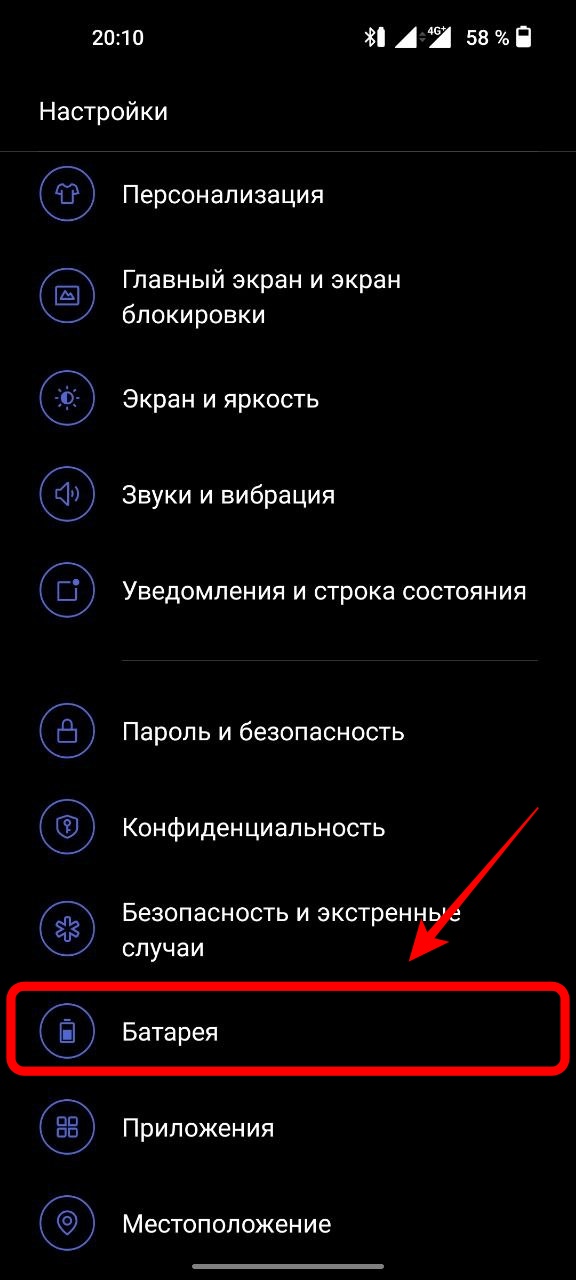
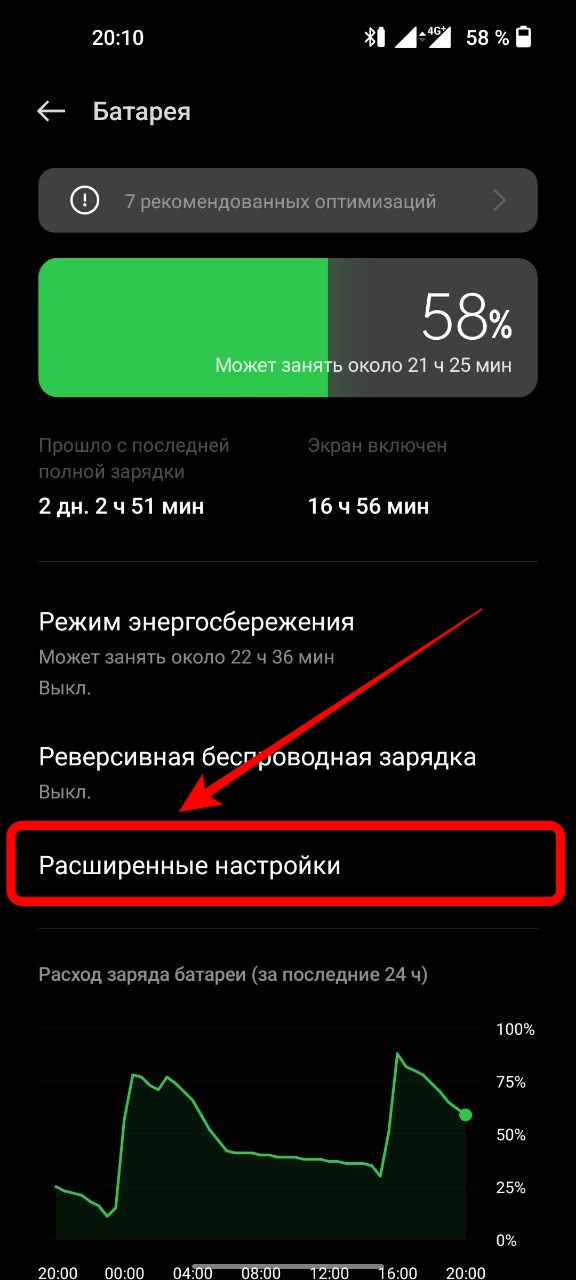
Шаг 2. Нажмите на строку «Оптимизировать использование батареи», после чего выберите любое приложение. Активируйте опцию «Автоматическая оптимизация».
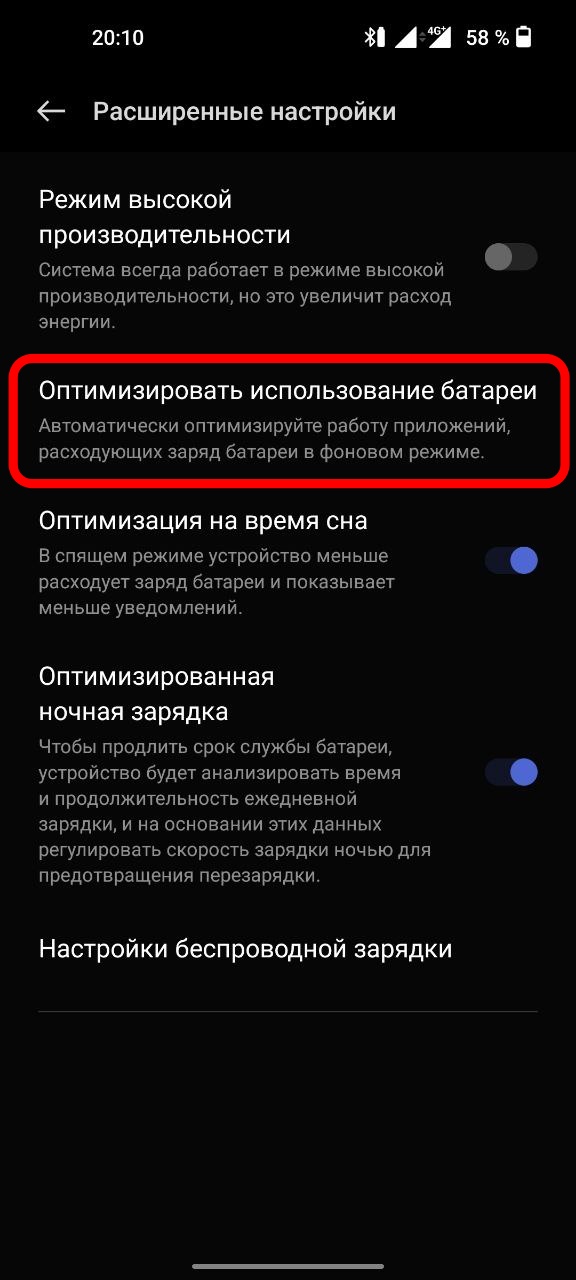
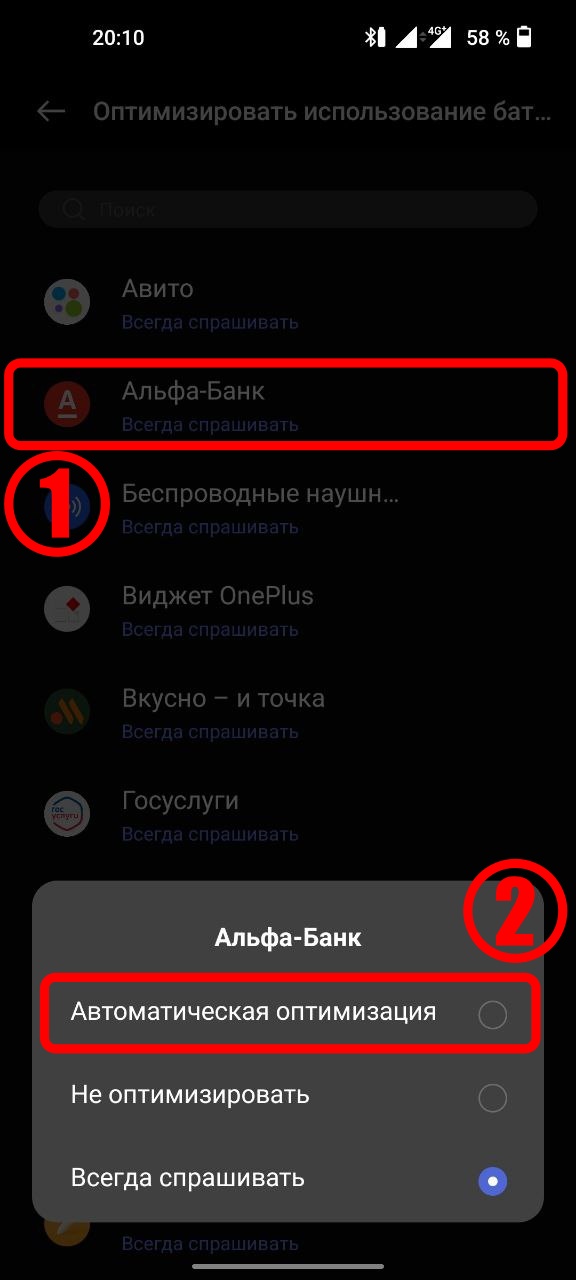
Шаг 3. Повторите действия со всеми программами.
После применения оптимизации уведомления могут не приходить вовсе или приходить с задержкой. При появлении подобной ситуации с каким-либо приложением выберите опцию «Не оптимизировать» или «Всегда спрашивать». Первый вариант полностью запретит системе мешать автозапуску программы, при втором варианте она будет запрашивать возможность автоматически запустить приложение.
Однако, действий выше в некоторых случаях может быть недостаточно. Для полного отключения фонового режима нужен еще один этап оптимизации:
Шаг 1. Перейдите в настройки и откройте раздел «Приложения». Найдите строку «Автозапуск» и нажмите на нее.

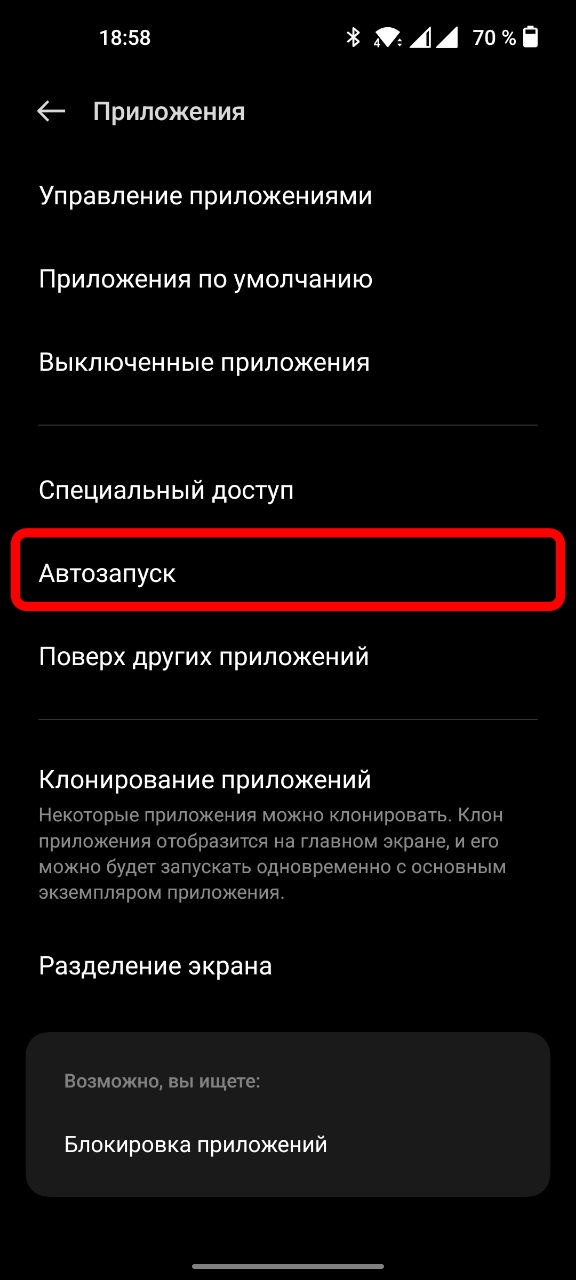
Шаг 2. Появится список установленных приложений, для которых можно менять параметры автозапуска. Деактивируйте ползунки напротив выбранных вами программ, чтобы сэкономить заряд батареи. Спустя некоторое время результаты блокировок можно просматривать в журнале «Записи о блокировке».
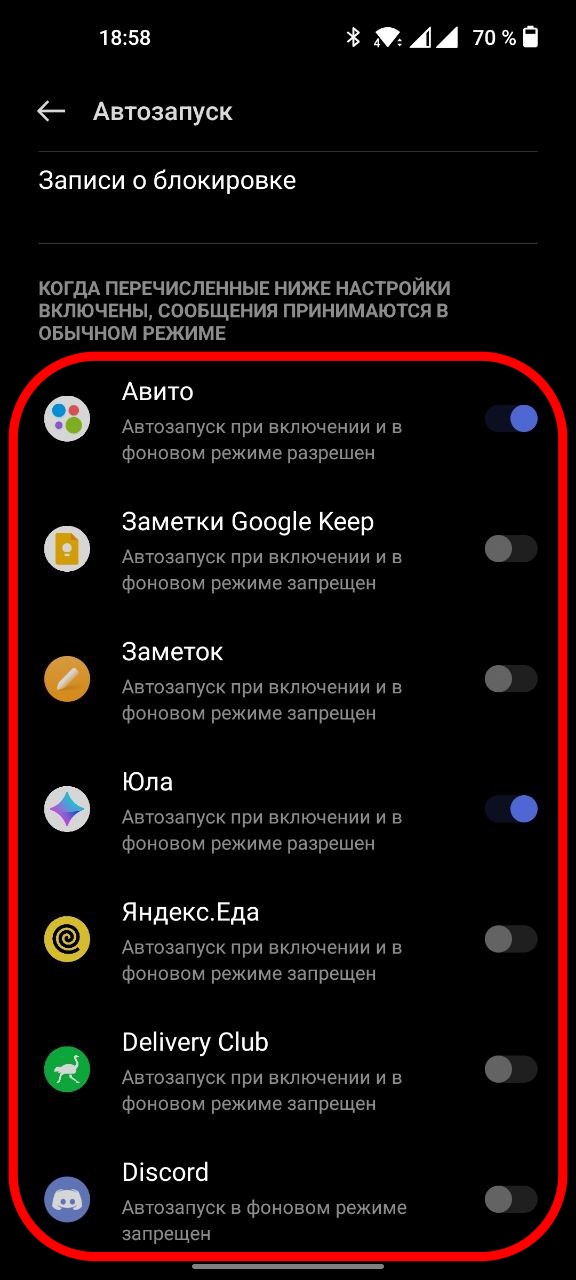
Отключение Wi-Fi, GPS, Bluetooth
Разрабатывая самую популярную в мире мобильную операционную систему Google стремится упростить жизнь пользователей. Компания придумывает новые фишки для более простого взаимодействия между устройствами, более быстрого обмена файлами и не только. В частности, последние версии Android умеют искать сети Wi-Fi, даже когда данный беспроводной модуль отключен.
Благодаря этому смартфон может автоматически подключаться к сохраненным точкам доступа. Например, система может сама активировать модуль Wi-Fi и присоединиться к домашнему роутеру, чтобы вам не приходилось совершать лишних действий. Однако, легко предположить, что такая возможность может также дополнительно разряжать аккумулятор, ведь определенным службам приходится все время сканировать сети, находящиеся поблизости.
Кроме того, подобная функция может улучшить работу сервисов, использующих данные о местоположении, что в некоторых случаях на пользу не идет. Отключить постоянный поиск Wi-Fi и Bluetooth можно следующим образом:
Шаг 1. Откройте настройки системы и перейдите на вкладку «Местоположение». Зайдите в раздел «Поиск сетей Wi-Fi и устройств Bluetooth», после чего деактивируйте оба переключателя.
Шаг 2. На вкладке «Местоположение» можно увидеть список приложений, которые регулярно запрашивают вашу геолокацию. Для запрета доступа к этим данным нажмите на иконку программы, перейдите в «Разрешения», затем выберите «Местоположением» и установите параметр «Запретить». У навигаторов и подобных приложений стоит активировать опцию «Разрешить только во время использования» или «Спрашивать каждый раз».
Шаг 3. Вернитесь в меню настроек и откройте раздел «Об устройстве». Найдите строку «Номер сборки» и нажмите на нее 5-10 раз, пока на экране не появится уведомление «Вы уже являетесь разработчиком, и это действие выполнять не нужно» или подобное.
Шаг 4. Снова перейдите в главное меню настроек и зайдите во вкладку «Системные настройки», затем «Для разработчиков». Активируйте ползунок «Для разработчиков» и пролистайте меню до раздела «Сети». Включите функцию «Ограничивать поиск сетей Wi-Fi».
Отключение голосового помощника
Еще одна бесспорно удобная функция Google – голосовой ассистент. С его помощью можно быстро делать поисковые запросы, писать сообщения или звонить, не прибегая к помощи рук. Что уж там, помощник от Google может управлять умным домом, взаимодействовать с установленными приложениями, рассказывать новости, планировать встречи и многое другое.
Однако, чтобы понять, как это может влиять на автономность, достаточно задать 1 вопрос: «Как ассистенту удается быть на связи в любой момент»? Все очень просто. Если подобная функция активирована на смартфоне, соответствующий процесс будет постоянно подслушивать вас, ожидая команды «Окей, Google». Отключить ассистента можно в несколько кликов:
Шаг 1. Откройте настройки смартфона и перейдите на вкладку «Google». Зайдите в раздел «Настройки для приложений Google», после чего выберите пункт «Поиск, Ассистент и голосовое управление».
Шаг 2. Нажмите на кнопку «Google Ассистент», затем «Voice Match/Окей, Google». Деактивируйте ползунок «Ok Google».
Настройка Greenify
Третий способ продлить время работы аккумулятора – использовать Greenify. Это утилита, которая управляет фоновыми процессами и уничтожает их, сохраняя ресурсы батареи. Фактически мы касались этой темы в разделе «Управление фоновым режимом», но системными средствами не всегда удается добиться максимального результата.
Программа доступна в Google Play, распространяется без рекламы и является бесплатной (некоторые экспериментальные функции открываются только в платной версии). Для оптимизации автономности с помощью Greenify сделайте следующее:
Шаг 1. Откройте приложение и нажмите кнопку «Далее». Выберите пункт «Я не уверен» (если вы знаете, что на смартфоне имеется root-доступ, режим работы Greenify можно будет изменить в настройках позже). Предоставьте необходимые разрешения.
Шаг 2. На главном экране нажмите «Показать другие приложения» и выберите все программы (в том числе и с раздела «Работают в фоновом режиме»), для которых вы хотите ограничить фоновую активность. Далее нажмите кнопку «+», затем три точки в верхнем правом углу и выберите «Показать все», чтобы отображались и предустановленные программы.
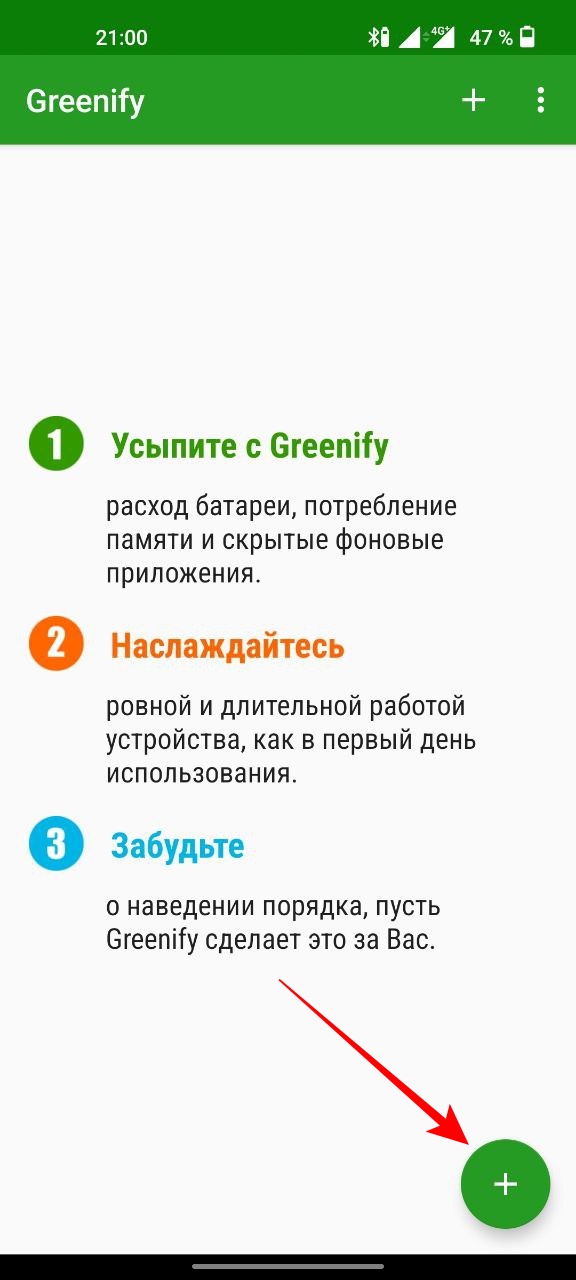
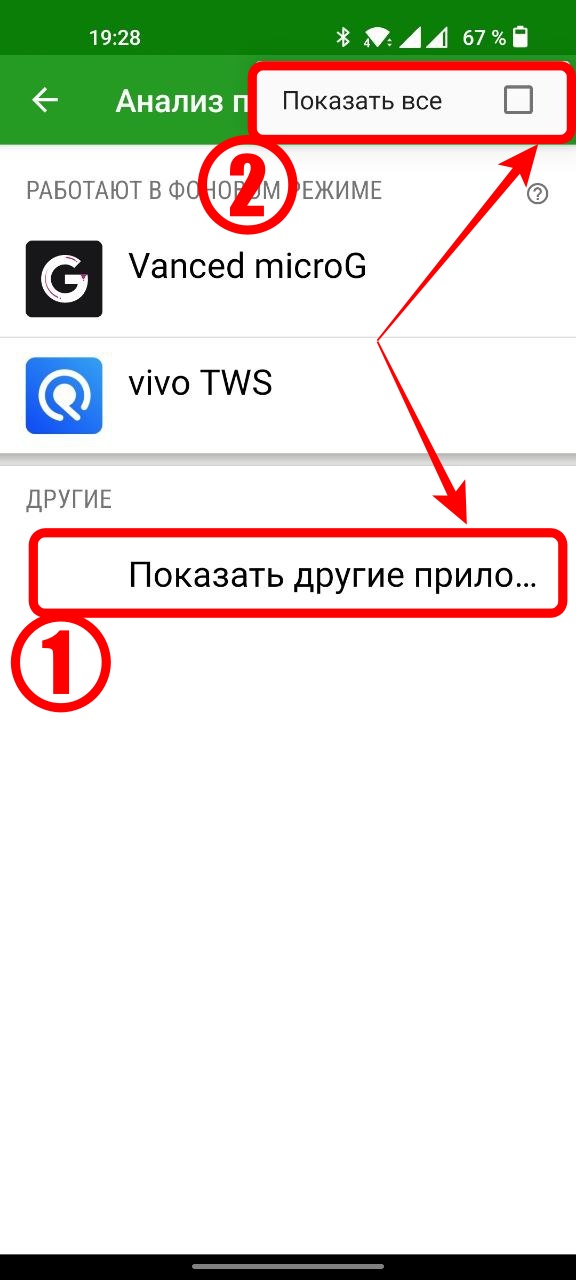
Шаг 3. Если выбранные приложения не нуждаются в гибернации по мнению Greenify, но вы хотите их усыпить, нажмите на любое из них и три точки в нижнем правом углу. Затем, активируйте функции «Игнор. раб. состояние» и «Игнор. отсутствие фона». Теперь программа с подобной настройкой может быть усыплена.
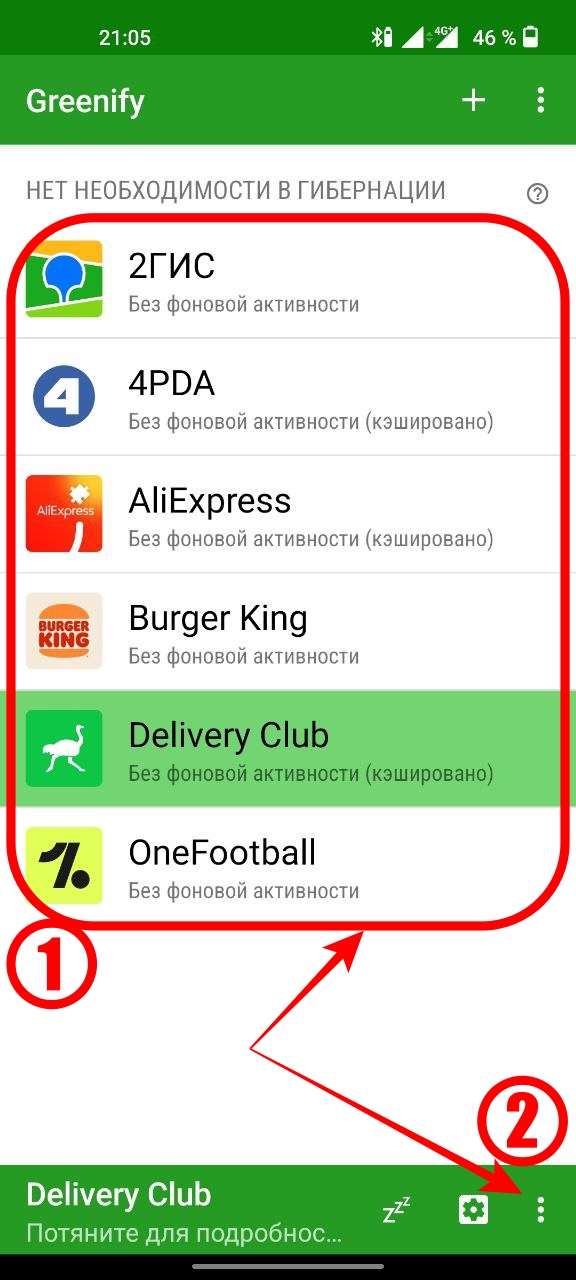
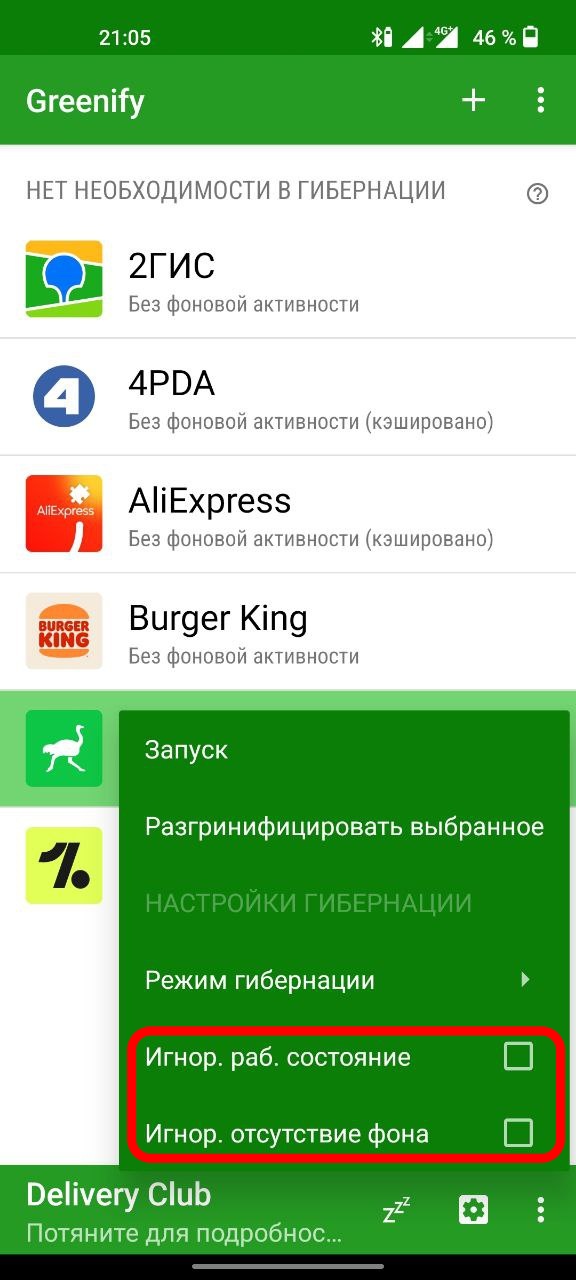
Greenify имеет огромный список возможностей, число которых можно значительно расширить, если в смартфоне разблокирован root-доступ и есть установленный Xposed Framework. Утилита может автоматически усыплять активные программы, в том числе и системные, при этом оставляя работать телефонию и важные push-уведомления.
Дополнительные советы
Есть ли еще какие-либо способы и лайфхаки, которые могут помочь продлить время работы гаджета? Да, но в отличие от описанных выше методов они ситуативны и не будут универсальными для любого смартфона. И все же, вот список того, что также может помочь:
- Используйте темные обои и тему. Данный совет вытекает из особенностей AMOLED/OLED-матриц. Технически эти матрицы устроены таким образом, что при отображении черной картинки пиксели попросту отключаются, поэтому для них вовсе не выделяется какой-либо энергии. Если у вашего смартфона AMOLED/OLED-дисплей, включайте темную тему.
- Включите автоматический режим энергосбережения. В настройках батареи практически в каждой прошивке есть подобная функция, благодаря которой принудительно снижается фоновая активность приложений, уменьшается яркость и частота обновления дисплея, а иногда даже замедляется и процессор. Включение режима можно настроить автоматически: например, в случае, если уровень заряда батареи упадет до 15%.
- Отключите функцию Always On Display. Подобная опция доступна на огромном количестве смартфонов с AMOLED-дисплеем. Она позволяет выводить только самую важную информацию (часы, уведомления) на главный экран, даже если он заблокирован (т.е., постоянно). В теории, с учетом достоинств AMOLED-матриц, энергопотребление при активации AOD не должно быть ощутимым, но на практике зачастую это предположение не оправдывается. В качестве альтернативы можно использовать жесты: двойной тап по экрану или даже корпусу смартфона, чтобы быстро просматривать уведомления и время без необходимости разблокировки.
Оптимизация памяти
Удаление неиспользуемых программ
Начнем с самого банального метода оптимизации внутреннего хранилища. Казалось бы, удалять те приложения, которыми мы не пользуемся – самая очевидная вещь. Но почему это так важно и какую пользу это принесет кроме освобожденного места под другие файлы?
Все дело в том, что флэш-память (как, например, и SSD-накопители) нуждается в свободном пространстве. Контроллер использует его как буфер для манипуляций с данными и операций чтения/записи. Процесс сохранения и удаления информации выглядит примерно так:

На первом этапе контроллер записывает какие-то данные (ячейки A-D) в свободный блок X. Затем ему нужно записать новую информацию (E-F) и перезаписать старую (A’-D’), после чего избавиться от нее (A-D), ведь она была обновлена. Контроллер запрограммирован таким образом, чтобы сохранять как можно больше свободных блоков ячеек, а не разбрасывать данные повсюду. Поэтому на 3 этапе он перемещает актуальные данные в новый пустой блок Y и очищает старый блок X.
Проблема в том, что по мере заполнения памяти блоков становится все меньше и меньше. В связи с этим контроллеру приходится проделывать больше операций чтения/записи, а значит уходит и больше времени на любые действия, связанные с памятью. Именно поэтому и важно оставлять около 20% свободного пространства (если вы хотите максимально быстрой работы устройства).
И хотя подобная рекомендация актуальнее в случае, когда мы говорим о компьютерах и SSD-накопителях, к смартфонам это в какой-то мере также применимо, ведь в них тоже используется флэш-память.
Для удаления и отключения неиспользуемых программ нужно сделать следующее:
Шаг 1. Откройте настройки устройства. Перейдите в раздел «Приложения», затем в «Управление приложениями». Выберите любую программу, которую хотите удалить. Нажмите на кнопку «Удалить».
Некоторые приложения нельзя удалить подобным образом. Например, определенные предустановленные программы от Google. В таком случае, если они вам не нужны, можно просто отключить их или воспользоваться компьютером:
Шаг 2. Установите на компьютер USB-драйвер своего Android-устройства. Его можно найти на официальном производителя. Например, для OnePlus скачать драйвер можно здесь.
Шаг 3. Скачайте набор утилит ADB (нужен для отправки команд на смартфон) с официального сайта. После загрузки распакуйте архив на любой диск.
Шаг 4. В смартфоне откройте настройки и перейдите в раздел «Системные настройки». Затем откройте меню «Для разработчиков» и убедитесь, чтобы оно было активировано. Если вы не можете найти данный пункт в настройках, прочтите шаги 3-4 в разделе «Отключение Wi-Fi, GPS, Bluetooth» из нашей инструкции выше. Подключите смартфон к компьютеру и в меню «Для разработчиков» активируйте функцию «Отладка по USB». Подтвердите подключение во всплывающем окне на экране телефона.
Шаг 5. На компьютере откройте командную строку от имени администратора и напишите «cd C:platform-tools», где после «cd» следует путь к распакованному архиву. Теперь введите команду «adb devices». Если с драйверами и ADB все в порядке, в окне появятся строки: «* daemon started successfully» (при первом соединении смартфона с компьютером), «List of devices attached» и «####### device», где вместо символов «#» будет указан идентификатор смартфона.

Шаг 6. Далее в командной строке введите «adb shell», а затем «pm list packages». На экране высветится список всех APK-пакетов (приложений), которые установлены на устройстве. Для удаления программы введите команду «pm uninstall —user 0 имя_пакета», где вместо «имя_пакета» укажите идентификатор из списка. Например, запрос «pm uninstall —user 0 com.google.android.youtube» позволяет деинсталлировать YouTube. Об успешном удалении будет свидетельствовать надпись «Success».


Очистка кэша
Не стоит забывать и о том, что во время работы приложения оставляют временные файлы или кэш. Эти данные нужны для ускорения загрузки данных, иногда прорисовки интерфейса. Однако, в некоторых случаях кэш может быть и бесполезным, попросту засоряя память устройства.
К примеру, Telegram постоянно кэширует различные медиафайлы, которые просматривает пользователь в сообщениях. Этот кэш, в частности, может сэкономить интернет-трафик, так как при повторной необходимости посмотреть контент его не придется загружать снова, ведь он сохранится в виде временного файла в памяти смартфона.
Итого: кэш на самом деле полезен, но иногда его накапливается настолько много, что приложение начинает «весить» в несколько раз больше. Поэтому, с определенной периодичностью рекомендуется удалять временные файлы. Тем более, что существует множество утилит, позволяющих автоматизировать это действие и даже указывать, как программы подвергать очистке.
Рассмотрим процесс на примере утилиты SD Maid:
Шаг 1. Скачайте приложение SD Maid (ссылка в Google Play), запустите его. Предоставьте разрешения на доступ к хранилищу, карте памяти и истории использования, как показано на скриншотах.
Шаг 2. Нажмите кнопку «Сканировать». Дождитесь результата сканирования, затем выберите «Запустить сейчас» и «Пуск».
Для глубокой очистки кэша требуется платная версия SD Maid, которая очищает не только мелкий и системный мусор, но и освобождает основной объем памяти – удаляет временные файлы приложений. Задать оптимизацию по расписанию можно в настройках.
Оптимизация Интернет-соединения
Установка DNS-сервера
Последнее, чего мы будем добиваться – оптимизации сети. Для ускорения загрузки веб-страниц в браузере может помочь смена DNS-сервера в настройках смартфона. Подробную инструкцию вы можете найти в другой нашей статье, где мы боролись с рекламой: «Спам в телефоне: как избавиться и что это такое?».
Благодаря смене DNS вы сможете не только уменьшить время отклика между смартфоном и сервером, но и избавиться от рекламы, а также разблокировать некоторые недоступные интернет-ресурсы. Стоит отметить, что есть множество DNS-серверов с некоторыми особенностями. Вот наиболее популярные из них:
Google DNS – один из самых распространенных серверов от компании Google. Имеет защиту от спуфинг-атак и предоставляет данные о сайтах с максимально быстрой скоростью благодаря применению эффективной технологии кэширования данных. Подойдет в большинстве случаев, особенно, если вы не использовали данный сервер ранее.
Адрес сервера: dns.google
Cloudflare DNS – сервер от американской компании Cloudflare, специализирующейся на предотвращении DDoS-атак. Учитывая тот факт, что разработчик проделывает серьезную работу в обеспечении безопасности сайтов, можно быть уверенным, что кроме увеличенной скорости загрузки веб-страниц вы также получаете надежную защиту своих персональных данных.
Адрес сервера: 1dot1dot1dot1.cloudflare-dns.com
AdGuard DNS – надежный сервер, который поможет бороться с рекламой. Пусть и в быстродействии он может уступать условному Google DNS, на практике это отставание вы не заметите. Кроме того, для пользователей ПК разработчик предлагает сервера с разными режимами: «По умолчанию», «Семейный» и «Нефильтрующий» – отличное подспорье, чтобы надолго забыть о смене DNS на всех своих устройствах.
Адрес сервера: dns.adguard.com
Quad9 DNS – еще один вариант сервера для тех, кто трепетно относится к своей конфиденциальности и безопасности. Компания имеет рабочие кластеры в 90 странах мира и базируется на защите пользователей от фишинга и вредоносных программ. Quad9 DNS появилась в публичном пространстве в 2017 году и использует технологии IBM Force-X, способные не только отгородить от опасности, но и ускорить загрузку веб-страниц.
Адрес сервера: dns.quad9.net
Изменение настроек системы
Завершающий штрих в разделе оптимизации Интернет-соединения – системные настройки. Зачастую в смартфоне можно найти те возможности, которым не все придают особого значения.
Например, еще в Android 7 появилась функция «Не отключать мобильный Интернет», которая позволяет всегда держать передачу мобильных данных включенной. Это нужно для более быстрого переключения с Wi-Fi или наоборот. Конечно, это может негативно сказаться на автономности устройства, но если в этом плане вам не о чем беспокоиться, то такая «фишка» может быть весьма полезной.
Еще одна функция, которая в некоторых случаях (зависит от конкретного смартфона) может быть эффективной – «Аппаратное ускорение в режиме модема». Данная опция позволяет взять на себя управление точкой доступа Wi-Fi не процессору, а другому оборудованию. Это может помочь решить проблемы с подключением и немного разгрузить CPU, чтобы он работал эффективнее.
Итак, для активации настроек необходимо сделать следующее:
Шаг 1. Откройте настройки смартфона и перейдите в раздел «Системные настройки», затем в «Для разработчиков» (это меню нужно разблокировать; показано как в разделе «Отключение Wi-Fi, GPS, Bluetooth» на шаге 3 и 4).
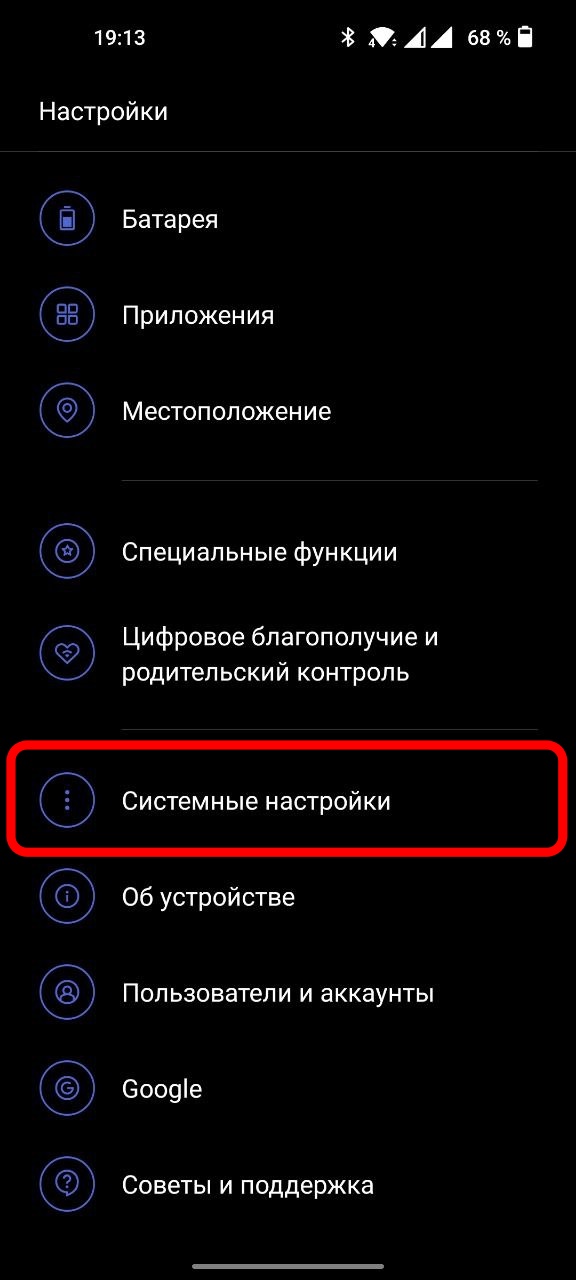
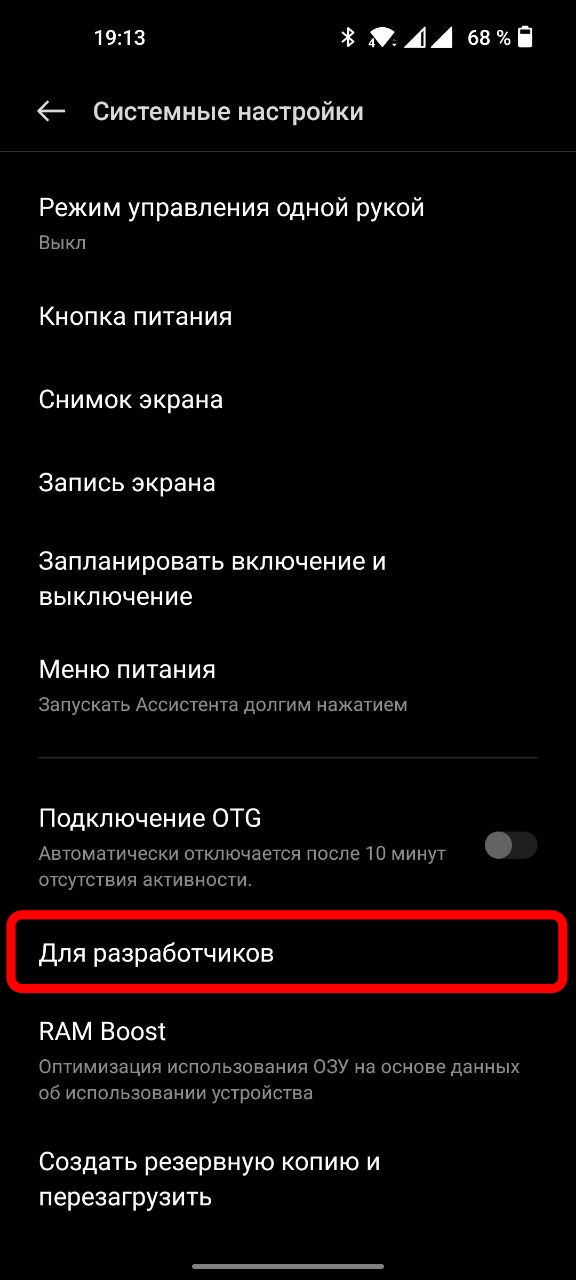
Шаг 2. Пролистайте список до вкладки «Сети» и активируйте ползунки «Не отключать мобильный Интернет» и «Аппаратное ускорение в режиме модема». Убедитесь, что сам раздел «Для разработчиков» также активен.

Заключение
Представленные выше советы и инструкции призваны улучшить автономность, быстродействие и скорость Интернет-соединения вашего устройства. Без сомнений, рекомендованный нами список методов мог быть еще шире, но некоторые из них мы уже упоминали в других статьях: «Как ускорить работу смартфона или планшета на Android» и «Как продлить время работы аккумулятора на Android: только рабочие советы».
Может быть вы знаете другие полезные советы для оптимизации смартфона? Расскажите о них в комментариях!
Всем известно, что смартфоны на базе Android – это бюджетные устройства с доступной ценой и ограниченным сроком эксплуатации. Пользователи не понаслышке знают, что спустя некоторое время гаджеты начинают работать чуть медленнее. Как правило, первые признаки «притормаживания» появляются уже спустя год-полтора после покупки. С течением времени этот процесс только усиливается – приложения становятся более продвинутыми, тогда как «железо» остается прежним. И тогда возникает дилемма: отправляться за покупкой нового смартфона или ускорить работу существующего телефона. Существует много способов оптимизации работы Android-устройства, о которых должен знать каждый.
Оглавление
- 1 Зачем ускорять работу телефона на Android
- 2 Как ускорить работу телефона на Андроиде
- 2.1 Обновить операционную систему
- 2.2 Отключить лишние фоновые процессы
- 2.3 Отключить анимацию на телефоне
- 2.4 Очистить кэш на Андроиде
- 2.5 Отключить автоматическую синхронизацию
- 2.6 Удалить все лишние программы и игры
- 2.7 Не использовать приложения для оптимизации
- 2.8 Использовать программу Greenify
- 2.9 Поменять лаунчер или отключить его
- 2.10 Отключить Яндекс Алису
- 2.11 Установить кастомную прошивку (привести несколько примеров)
- 2.12 Отключить функцию энергосбережения
- 2.13 Отключить геолокацию
- 2.14 Включить компилятор ART
- 2.15 Включить рендеринг GPU
- 2.16 Проверить на наличие вирусов
- 2.17 Сбросить до заводских настроек
Зачем ускорять работу телефона на Android
Оптимизация в смартфоне Андроид – это комплекс мер, направленных на ускорение быстродействия устройства, повышение производительности операционной системы. Большинство пользователей крайне редко отключают телефон, зато постоянно скачивают новые игры, приложения, сохраняют фотоснимки, видео. Со временем его память заполняется, не только нужными файлами, но и остаточными данными программ, которые уже не используются. Перезагрузка помогает временно освободить ОЗУ, однако, постепенно и эта процедура становится неэффективной.
Основных причин, по которым Android-устройство начинает работать медленнее, несколько:
- Заканчивается место во внутреннем хранилище;
- Используется устаревшая версия операционной системы;
- На телефоне установлено много приложений, которые работают в фоновом режиме и потребляют ресурсы системы;
- Модель смартфона безнадежно устарела, но на него постоянно устанавливают приложения, подходящие для более современных девайсов;
- На старом устройстве установлено последнее обновление ОС, которое не оптимизировано для более ранних моделей.
Существует ряд более мелких причин, тормозящих работу телефона на Андроиде, о них будет упомянуто далее.
Как ускорить работу телефона на Андроиде
Если телефон, который на момент покупки был новинкой, начал работать медленнее, и с трудом справляться с текущими задачами, его можно заменить новой, более продвинутой моделью. Но если желания купить новый гаджет не возникает, можно попробовать ускорить работу действующего аппарата. Для этого нужно внимательно ознакомиться с подробным руководством и попытаться применить все способы на практике.
Обновить операционную систему
Первое, что нужно сделать, убедиться, что на устройстве установлена последняя версия прошивки Android. Требования к операционной системе даже в пределах одного поколения постоянно изменяются, поэтому разработчики постоянно выпускают обновления, призванные модернизировать ОС и исправить допущенные ранее ошибки. По этой причине необходимо каждые 2-3 недели самостоятельно проверять, не вышло ли обновление для операционной системы.
Сделать это можно следующим образом:
- Открыть меню системных параметров и перейти в «Настройки»;
- Пролистав экран, в самом низу выбрать раздел «О телефоне» (или «Об устройстве»);

- Здесь отыскать подраздел «Обновление ПО», однако, в зависимости от версии Android, названия могут немного отличаться;

- Перейдя на страницу, тапнуть по клавише «Поиск обновлений».

Подождать несколько минут, пока устройство обратится к базам данных разработчика. Если новая версия будет найдена, понадобится сразу же ее установить. Не лишним будет отслеживание обновлений приложений, особенно эмуляторов, а также сервисов Google Play, которые выполняют мониторинг всех процессов на смартфоне.
Отключить лишние фоновые процессы
Многозадачность позволяет быстро переключаться между различными программами, однако, это негативно отражается на производительности. Кроме того, службы, в отличие от собственно приложений, могут продолжать работать даже после закрытия апплета и самостоятельно запускаться после очередного включения смартфона. Большое количество процессов, выполняемых в фоновом режиме, влияет на потребление оперативной памяти и расход заряда аккумулятора.
Чтобы отключить ненужные службы, понадобится:
- Открыть системное меню и вызвать «Настройки»;
- Перейти к разделу «Приложения»;
- В открытом разделе провести пальцем справа-налево, чтобы попасть во вкладку «Работающие» или «Запущенные»;
- Закрыть по своему усмотрению процессы, которые в данный момент не используются.
На данной странице можно также отключить многие программы, которые используются крайне редко. Для этого нужно коснуться неактуального приложения и перейти на страницу с информацией о нем. Нажать на клавишу «Остановить» или «Отключить» (названия могут отличаться в зависимости от версии ОС).
Во время отключения фоновых процессов не стоит закрывать системные службы – это может привести к дестабилизации работы смартфона. Чтобы не тратить время на выполнение рутинной процедуры, можно доверить это специальным приложениям, которые можно найти в фирменном магазине Play Маркет на Андроиде.
Отключить анимацию на телефоне
Довольно известный трюк, который не влияет на скорость выполнения задач, но сокращает время перехода между экранами и приложениями. Чтобы получить доступ к необходимым инструментам, понадобится предварительно включить режим разработчика в системных настройках телефона.
Для активации режима следует:
- Зайти в «Настройки»;
- Прокрутить экран вниз, чтобы получить доступ к разделу «О телефоне»;
- Здесь в списке доступных опций отыскать пункт «Номер сборки»;
- Тапнуть по строке не менее 7 раз подряд;
- Когда появится уведомление «Вы уже разработчик», вернуться в исходное меню;

- Найти раздел «Для разработчиков» и открыть его;

- Отыскать блок, в названии которого присутствует слово «Анимация»;
- Имеющиеся здесь опции «Анимация окон», «Анимация переходов», «Длительность анимации» понадобится отключить, причем вручную.

Теперь можно покинуть меню и убедиться, что ускорение дало свои результаты: файлы и программы стали открываться в несколько раз быстрее.
Чтобы еще больше оптимизировать работу Андроида, можно отказаться от установки на экран блокировки «живых» обоев. Эта красивая функция поглощает не только оперативную память, но и расходует заряд батареи.
Еще одним вариантом является удаление лишних виджетов – интерактивных иконок с расширенным функционалом, которые устанавливаются на главный экран. Несмотря на кажущуюся пользу, многие из них работают в фоновом режиме в поисках новой информации или обновлений.
Очистить кэш на Андроиде
Кэш на Андроиде – это данные приложений, которые помогают им быстрее загружаться, ускоряя работу операционной системы. Браузер кэширует изображение часто посещаемых сайтов, чтобы не загружать их при каждом посещении ресурсов. Кэш – временные файлы, которые имеют способность накапливаться, занимая место в хранилище, в результате чего негативно влияет на работу телефона.
У тех приложений, где кэш стал неприемлемо «раздутым», его рекомендуется удалить. Для этого нужно:
- Обратиться к меню «Настройки»;
- Перейти в раздел «Приложения»;

- Найти нужную программу и тапнуть по строке;

- В появившемся окне выбрать вкладку «Память», и нажать на клавишу «Очистить кэш».



Если очищать кэшированные денные вручную нет времени или желания, можно воспользоваться сторонними утилитами, например, Ccleaner.
Отключить автоматическую синхронизацию
Одной из причин замедления работы операционной системы Android может стать синхронизация с облачным сервисом, куда регулярно отправляются резервные копии контактов, переписки в мессенджерах, фото, аудио и видеофайлов, настроек апплетов и прочих данных, хранящихся в памяти телефона.
Чтобы избавиться от источника замедления работы смартфона, нужно:
- Обратиться к меню «Настройки»;
- Отыскать пункт «Учетные записи» или «Синхронизация»;
- Перейти в раздел и деактивировать опцию «Автоматическая синхронизация данных» для всех видов файлов или выбрать определенные приложения, в которых эту функцию нужно отключить.

Удалить все лишние программы и игры
Одной из особенностей использования смартфона на платформе Android является возможность устанавливать неограниченное количество игр и приложений как из магазина Play Маркет, так и из сторонних источников. Со временем неиспользуемые программы остаются висеть «мертвым грузом»: занимают место во внутреннем хранилище и висят в системе фоновых процессов. В итоге работа устройства существенно замедляется.
Для исправления ситуации понадобится перейти в «Настройки» → «Приложения», внимательно изучить список неиспользуемых игр, программ и избавиться от лишних. Чтобы правильно удалить приложение нужно:
Если приложение хотя бы редко, но используется, целесообразно во внешней памяти сохранить файл-установщик, и запускать его, когда программа снова станет нужна.
Не использовать приложения для оптимизации
Операционная система Android способна эффективно управлять своими ресурсами: выполняя мониторинг, он закрывает менее важные приложения, чтобы освободить память для запуска и работы нужной программы. Во время снижения работы смартфона многие пользователи прибегают к помощи программ оптимизаторов. Но как показывает практика, они способны больше навредить, нежели принести пользу.
Одной из функций утилит является очистка памяти, которая может привести к принудительному закрытию приложений и потере важных данных. Разумеется, случаев, когда подобная программа превратила смартфон в «кирпич» не известны, но на форумах имеется много жалоб на удаление полезных файлов. К тому же оптимизаторы работают в фоновом режиме, мешая процессору перейти в «спящий» режим. В итоге аккумулятор разряжается быстрее, а поскольку программа расходует часть ресурсов, притормаживается работа других служб.
Использовать программу Greenify
Среди программ-оптимизаторов исключением является Greenify. Для полной автоматизации работы апплета необходимо получить на смартфоне Root-доступ. Чем же хороша программа?
Ключевые особенности:
- Существенно продлевает время работы Android-устройства от одного заряда батареи;
- Позволяет задавать индивидуальные настройки для каждой программы на смартфоне;
- Работает незаметно в фоновом режиме, но при этом потребляет минимум ресурсов;
- Не влияет не производительность ОС, не создает дополнительной нагрузки на девайс.

Принцип работы Greenify прост: она переводит запущенные приложения в режим гибернации. Это означает, что все файлы, находящиеся в оперативной памяти, помещаются на время в специальную папку. Она снабжена инструкцией по выгрузке файлов, в итоге после возврата в нормальный режим разряда батареи не происходит. Установить программу на смартфон можно из магазина Play Маркет или же с официального сайта Google Play.
Поменять лаунчер или отключить его
На одном устройстве может быть установлено несколько оболочек, и если одна из них по каким-либо причинам не подходит, ее легко можно заменить другой.
Чтобы сменить лаунчер на Android-устройстве, нужно:
- Открыть «Настройки» любым удобным способом;
- Перейти в раздел «Приложения и уведомления»;
- Тапнуть по опции «приложения по умолчанию»;
- Отыскать пункт «Главный экран» и открыть его;
- На экране появится список софта, который подходит в качестве альтернативы используемому лаунчеру;
- Выбрать подходящий вариант, коснувшись названия.

В этот момент будут применены изменения.
Отключить Яндекс Алису
Голосовой помощник Алиса по умолчанию встроен в Яндекс Браузер, но поскольку он может случайно запускаться, мешать просмотру информации, а главное, тормозить работу телефона, он не всем нравится. Простым решением избавиться от ассистента может стать простое отключение Яндекс Алисы на Андроиде.
Делается это следующим образом:
- Открыть браузер от Яндекс;
- Нажать на значок с изображением трех вертикальных точек, расположенный возле поисковой строки;
- В открывшемся меню выбрать вкладку «Настройки»;

- В разделе настроек найти подраздел «Голосовые возможности» и развернуть его;

- Найти на странице пункт «Не показывать голос» и вернуться на главный экран браузера.

Установить кастомную прошивку (привести несколько примеров)
Когда для смартфона на Андроиде долго не выходят обновления, имеет смысл установить кастомную прошивку, которая была разработана не официальным производителем, а группой свободных разработчиков.
Главным преимуществом авторского перепрограммирования смартфона является:
- наличие дополнительных опция и программ;
- отсутствие функций, перегружающих устройство;
- отсутствие лишнего ПО, в котором пользователь не нуждается;
- возможность тонкой настройки мобильной платформы;
- устранение ошибок, которые допустили разработчики официальной версии;
- удобный и приятный интерфейс.

Чтобы установить кастомную прошивку на Android-устройство, понадобится выполнить следующее:
- Разблокировать автозагрузчик, например, Bootloader;
- Установить кастомный рекавери. Для этого на сайте TWRP указать модель смартфона и скачать свежую версию. Затем подключить устройство к ПК и установить на компьютер новые драйверы, и далее Android SDK. В завершение открыть терминал, и прошить recovery командой fastboot flash recovery имя_рекавери .img;
- Далее зайти в TWRP, установить русский язык, разрешить изменения и провести вправо;
- Если data зашифрованы, в разделе «Очистка» выбрать пункт «Форматировать Data»;
- Подключить смартфон к ПК, скачать файл с прошивкой на флешку.
- Тапнуть по опции «Установка», выбрать файл и подтвердить действие;
- Теперь зайти в рекавери и сделать бэкап.
Список популярных прошивок для Android:
- CyanogenMod;
- MIUI;
- Slim ICS;
- Liquid Smooth ROMS;
- LeWa.
Отключить функцию энергосбережения
Функцию энергосбережения многие считают полезной и, действительно, она позволяет немного увеличить продолжительность работы телефона от одного заряда батареи, что актуально в длительном путешествии или отсутствии розетки или зарядного устройства. Однако постоянно включенная опция негативно влияет на скорость выполнения системных процессов, а загрузка приложений, игр, фильмов может вообще оказаться невозможной.
Для отключения режима контроля потребления энергии АКБ на Android-телефоне понадобится:
- Перейти в меню системных параметров «Настройки» и выбрать раздел «Аккумулятор/Батарея»;

- В открывшемся меню ознакомиться со статистикой питания девайса, графиком зарядки, после чего обратить внимание на собственно режим энергосбережения;
- Оставить включенной опцию «Энергосбережение в режиме ожидания», поскольку она активируется в моменты, когда устройство не используется;

- Отключить опцию «Постоянное энергосбережение», если нужды в более долгой работе батареи нет.
При наличии возможности параметры сбережения энергии целесообразно настроить более детально.
Отключить геолокацию
Сегодня практически в каждом смартфоне реализована функция GPS, позволяющая определять местоположение в режиме реального времени. Нуждаются в ней далеко не все пользователи, а между тем, модуль работает в фоновом режиме, отсылая информацию о местоположении пользователя в различные сервисы, в том числе и Google, отбирая при этом ценные ресурсы.
Когда потребность в использовании службы отсутствует, ее целесообразно отключить. Сделать это можно двумя способами. В первом случае нужно провести пальцем по экрану сверху вниз, чтобы получить доступ к панели задач. Найти значок GPS (Геолокация, Местоположение) и, коснувшись его, перевести в неактивное состояние.
Во втором случае нужно поступить немного по-другому.
- Перейти в «Настройки»;
- Отыскать раздел «личные данные»;
- Выбрать пункт «Местоположение»;

- Среди доступных здесь присутствует опция «Включить/Отключить»;
- Перевести ползунок влево, чтобы деактивировать работу сервиса.

Добиться существенного прироста скорости работы операционной системы вряд ли удастся, но поможет освободить несколько мегабайт.
Включить компилятор ART
Еще одним способом ускорить работу телефона на Андроиде считается выбор среды преобразования. В современных гаджетах по умолчанию установлен компилятор Dalvik, но если обратиться к режиму разработчика, можно выбрать более экономичный компилятор ART. В отличие от первого он преобразовывает файлы не при каждом открытии приложения, а лишь в момент его установки на устройство, и больше к этому процессу не возвращается к этому процессу.
Для перехода на компилятор ART понадобится:
- Открыть «Настройки» и перейти в раздел «Для разработчиков»;
- Далее найти пункт «Выбери среду» и тапнуть по нему;
- Выбрать компилятор ART;
- Внимательно ознакомиться с появившейся информацией и согласиться с ней.
Дождаться принудительной перезагрузки устройства, которая в отличие от обычной процедуры может занять 20-30 минут.
Включить рендеринг GPU
Чтобы рассмотреть еще один вариант ускорения работы операционной системы Android, понадобится еще раз воспользоваться меню разработчика. На этот раз с его помощью нужно будет активировать рендинг с использованием аппаратного модуля GPU. После завершения процесса для обработки любых графических процедур будут использоваться не программные инструменты, а встроенный процессор. Для активации нужно:
- открыть «Настройки»;
- перейти в раздел «Для разработчиков»;
- активировать опцию «GPU-ускорение», передвинув ползунок вправо.

С этого момента визуализация пользовательского интерфейса станет более быстрой, а анимация максимально плавной. Важно помнить также, что в данном режиме заряд будет расходоваться на 5-10% быстрее.
Проверить на наличие вирусов
Одной из проблем снижения производительности устройства на платформе Android являются вирусы и прочее вредоносное ПО. Поскольку стандартные средства разработчики не предусмотрели, избавиться от подобного можно с помощью сторонних инструментов. Самым простым и надежным вариантом являются онлайн-сервисы, предоставляющие средства для проверки, как операционной системы, так и просто файлов перед загрузкой. Наиболее популярными на сегодняшний день являются:
- McAfee Security Scan Plus;
- Web Онлайн-сканер;
- Kaspersky Security Scan;
- ESET Online Scanner;
- VirusTotal.

Также ранее мы уже рассказывали, как проверить Андроид на вирусы, и какие сервисы и программы для этого использовать.
Сбросить до заводских настроек
Если предыдущие способы не помогли добиться желаемого эффекта, можно прибегнуть к последнему средству – сбросу настроек операционной системы до заводских параметров, сделав резервную копию всех пользовательских данных. Для выполнения «отката» понадобится:
- Обратиться к меню «Настройки»;
- Выбрать раздел «Восстановление и сброс»;
- Кликнуть по пункту «Сброс настроек»;

- Прочесть предупреждение системы и убедиться, что все важные файлы сохранены;
- Нажать на клавишу «Сбросить» и дождаться завершения процесса.

После перезагрузки понадобится заново пройти процедуру первичной настройки Андроида, после чего проверить, увеличилась ли производительность телефона.
Итак, существует целый арсенал инструментов для оптимизации работы операционной системы Android, и увеличения производительности устройства. Но даже после прочтения данных рекомендаций, будет невозможно выполнить ускорение работы Андроида в полноценной мере. В этом случае причина может крыться не в программной составляющей, а в том, что аппаратная часть безнадежно устарела. Выходом из положения в этом случае станет покупка нового смартфона.
Поделиться ссылкой:
Медленный Android-смартфон может раздражать. Это может снизить вашу производительность и подвести вас, когда вы отчаянно пытаетесь ответить на срочное электронное письмо.
Слухи об Apple намеренно замедляет работу старых айфонов сделать пользователя Android недоверчивым.
Пользователи могут чувствовать, что они не контролируют медлительность своего Android-телефона, но это далеко от истины. Медлительности Android-устройств способствует множество причин. Тем не менее, можно быстро решить эти проблемы с помощью простых трюков, которые ускоряют работу телефона Android.
Многие пользователи телефонов Android не предпочитают обновлять свои устройства, когда видят новую модель на рынке. Старые устройства Android часто работают вяло.
Прежде чем мы перейдем к хитростям, позволяющим ускорить телефоны Android, давайте разберемся, почему телефоны Android работают медленно.
Почему Android-смартфоны становятся медленными?
Во-первых, необходимо понять, почему телефоны Android со временем теряют свою скорость и плавность. Это просто естественный износ телефона, или это бракованная трубка, которая без причины зависает?
Не волнуйся! Существует множество причин, по которым каждый смартфон со временем становится медленным, и они перечислены ниже с надлежащим объяснением.
Хранилище заполнено
«Память устройства заполнена» — это сообщение, которого все боятся и никто не хочет видеть. Тем не менее, телефон Android рано или поздно достигает этой точки из-за постоянного желания пользователей пробовать и устанавливать новые приложения.
Эти приложения являются причиной того, что устройство Android со временем замедляется, а также вызывает частые зависания. Пользователи также игнорируют удаление резервных копий фотографий и видео из своего внутреннего хранилища, поскольку они занимают много места из общего хранилища.
Обновление операционной системы
Телефоны Android широко известны благодаря своевременным обновлениям и обновлениям. Хотя вам нравятся новые спецификации и функции, которые приходят вместе с ним, это может быть не лучший вариант для каждого устройства. Устаревший телефон может стать еще медленнее после установки этих новых обновлений.
Большинство компаний используют эту тактику, чтобы замедлить работу старых телефонов своих пользователей, загружая ошибочное обновление OTA. Эти обновления делают эти телефоны настолько медленными, что никто не осмеливается использовать этот телефон. Таким образом, немногие из них пытаются решить эту проблему, ремонтируя свое устройство, в то время как большинство клиентов в конечном итоге покупают новейший смартфон той же компании, поскольку они знакомы с их пользовательским интерфейсом (UI).
Автоматические обновления приложений
Со временем телефоны Android превращаются в свалку ненужных приложений. Эти неиспользуемые приложения занимают место в памяти и продолжают автоматически обновляться без всякой причины. Некоторые разработчики приложений выпускают частые обновления, которые занимают больше места в ЦП и ОЗУ, что в конечном итоге замедляет работу телефона.
Потребности в оборудовании
Аппаратное обеспечение телефона Android нуждается в оптимальной температуре и регулярно очищается, чтобы работать лучше. Игра в игры обычно перегревает телефон, а внезапные перепады температуры также влияют на мощность процессора в долгосрочной перспективе. Некоторые другие факторы, влияющие на медленную скорость телефона Android, — это скопление пыли в микрообластях телефона, конденсация или даже свободное падение телефона.
Фоновые приложения
На телефоне Android установлено несколько приложений, и пользователи используют только некоторые из них. Такие приложения, как локальные SMS, электронная почта, живые обои и т. д., остаются активными в течение дня и потребляют много заряда батареи и места. Это явление делает любой хорошо работающий Android-смартфон немного медленнее. Фоновые приложения занимают всю кэш-память, что является основным фактором замедления работы телефонов Android.
Деградация памяти телефона
Android-смартфон использует флэш-память NAND, потому что это быстро и дешево. Однако он постепенно замедляется, если опасно заполняет общую емкость хранилища. Даже когда на телефоне одновременно выполняется много задач, ему приходится выполнять все операции чтения и записи с высокой интенсивностью из памяти. Это также может привести к ухудшению памяти телефона. Качество памяти, установленной в телефоне, может ухудшиться в долгосрочной перспективе.
Слишком много приложений
Одновременный запуск слишком большого количества приложений на телефоне Android может привести к проблемам с производительностью. При переключении с одного приложения на другое часто используется много памяти, поэтому это может привести к замедлению работы, если другие приложения работают в режиме ожидания. Тяжелые приложения также замедляют работу телефона, если не хватает оперативной памяти. Некоторые из известных примеров таких тяжелых приложений — Call of Duty, Facebook и многие другие.
Советы по ускорению вашего телефона Android
После понимания того, почему телефон Android потенциально начинает тормозить, пришло время обсудить решения, которые могут помочь вам ускорить работу телефонов Android.
Освободить место
Чтобы обеспечить бесперебойную работу Android-устройства, внутренняя память телефона никогда не должна быть заполнена до краев. Перейдите к настройкам, чтобы узнать, сколько памяти уже занято. Установите приложения для очистки от мусора, такие как CCleaner а также Аваст чтобы освободить место, если на телефоне Android нет встроенного приложения, подобного этому.
Всего несколькими нажатиями CCleaner может освободить несколько МБ пространства, что в конечном итоге может привести к повышению производительности смартфона.
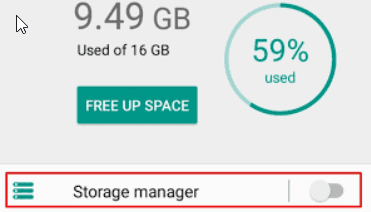
Используйте облегченную версию приложений
Разработчики приложений понимают острую проблему свободного места для современных пользователей Android. Вот почему все известные и важные приложения, такие как Google, Facebook, Instagram и Twitter, предлагают облегченные версии. Облегченные версии работают быстро и занимают меньше места. Таким образом, использование облегченных версий доступных приложений — лучшее решение для ускорения работы телефонов Android для пользователей, испытывающих нехватку места.
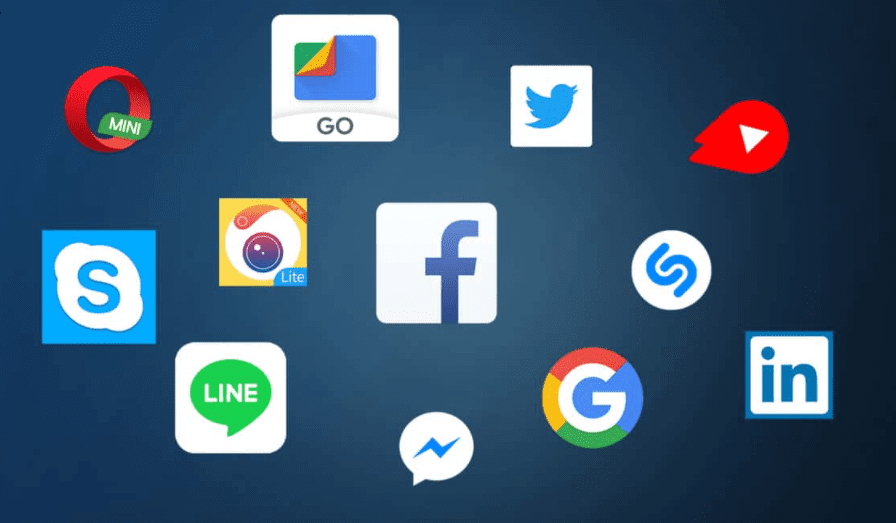
Удалите неиспользуемые приложения
Важно периодически очищать телефон и избавляться от всех приложений, которые были установлены сами по себе без ведома пользователей, а также от тех приложений, которые никогда не использовались или больше не служат.
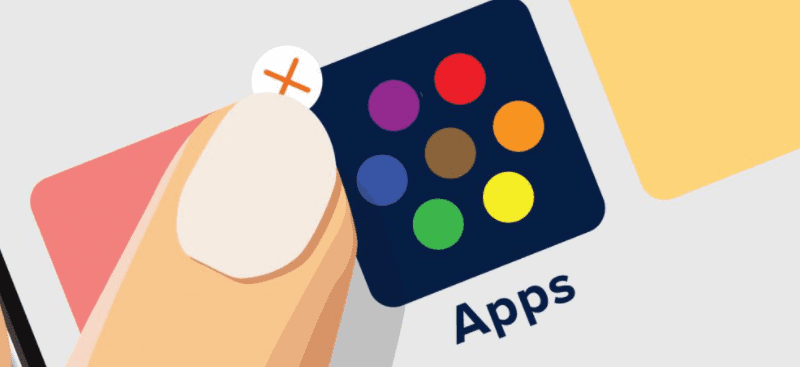
Производители намеренно устанавливают некоторые приложения в виде OTA-обновлений. Эти приложения широко известны как вредоносные программы. Удаление ненужных приложений освободит место и, в конечном итоге, ускорит работу телефона Android.
Обновите программное обеспечение
Производители Android постоянно улучшают взаимодействие с пользователем посредством регулярных обновлений и обновлений. Эти обновления программного обеспечения волшебным образом работают какое-то время после покупки, а после этого всегда лагают. Они предлагают новые функции, спецификации, плавность и лучшую производительность. Это помогает высвободить ресурсы, которые, в свою очередь, способствуют нормальному функционированию системы.
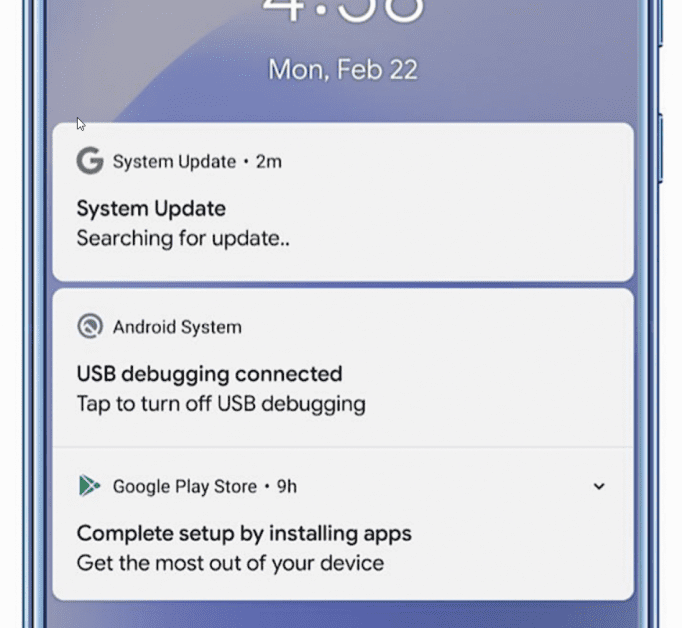
Это предлагается только в течение первых нескольких месяцев запуска смартфона, потому что через 2-3 года компании намеренно выпускают обновления OTA, которые замедляют работу телефона. Поэтому осторожно обновляйте свои телефоны, правильно прочитав описание обновления.
Очистить кэш
Приложения постоянно хранят данные и оптимизируют рекомендации в соответствии с этими данными. Такие данные, как ранее просмотренные видео, сохраненные сайты, забронированные отели, поисковые продукты и многое другое. Все эти данные сохраняются, что иногда замедляет загрузку приложения. Очистка кеша может освободить массу места, что повысит скорость работы Android-устройства.
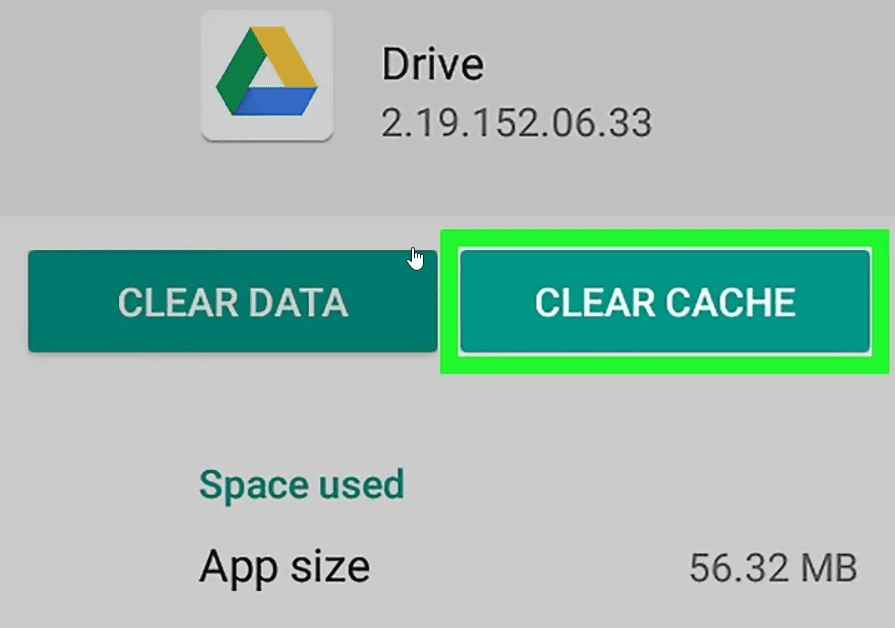
Отключить автоматические обновления
Возможно, пользователь Android не отключил автоматические обновления приложений, которые могут заполнить пространство быстрее, чем что-либо еще. Чтобы этого не произошло, перейдите в Play Маркет> настройки> Автообновление приложений> выберите «Только через Wi-Fi или не обновлять приложения». Этот процесс помогает контролировать пространство и вручную решать, какие приложения нуждаются в обновлениях.
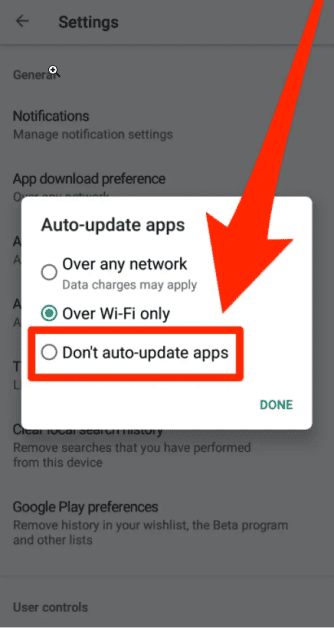
Облачное хранилище
Облачное хранилище предоставляет дополнительное хранилище от 1 ГБ до 1 ТБ. Это помогает освободить внутреннюю память устройства Android. Облако автоматически выполняет резервное копирование, защищает данные и позволяет пользователям обмениваться файлами. Таким образом, внутренняя память не заполняется и продолжает бесперебойно функционировать.
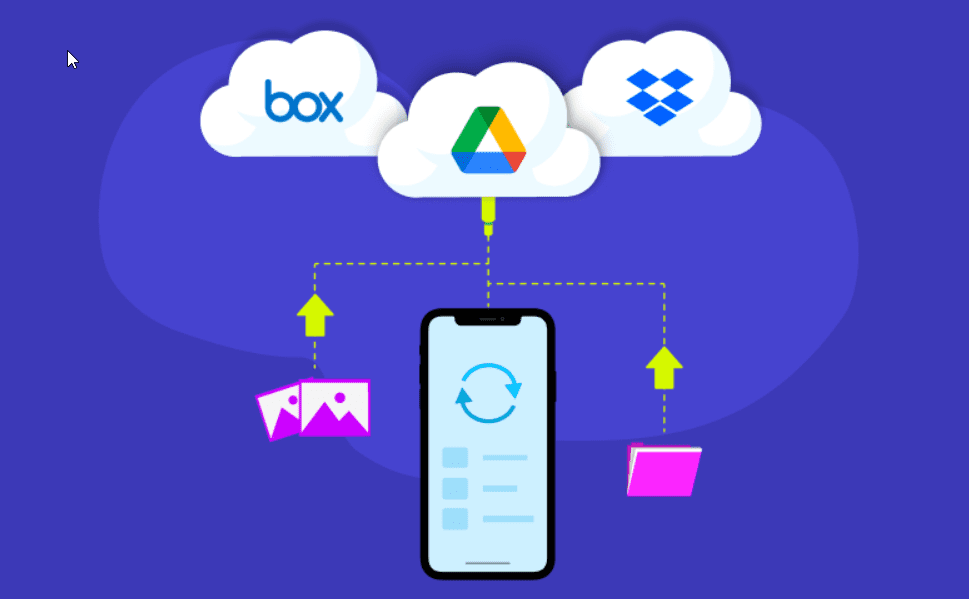
Варианты для разработчиков
Этот трюк может значительно повысить скорость работы Android-устройства. Параметры разработчика могут изменить анимацию перехода и окон. Перейдите в «Настройки»> «О телефоне»> последовательно нажмите пять раз на номер сборки, чтобы включить опцию разработчика. Теперь в настройках появятся параметры разработчика, которые предоставляют пользователям дополнительные настройки, такие как продолжительность анимации слайдов > масштаб анимации перехода > отключение масштабирования анимации Windows.
Не обновлять телефон
Для устаревших телефонов Android установка обновлений может принести больше вреда, чем пользы. Старые телефоны, как правило, имеют мало места для хранения, в то время как новые обновления требуют больше места для бесперебойной работы. Это состояние любого телефона может повлиять на производительность, привести к зависаниям телефона и нарушить повседневную работу основных приложений.
Перезагрузить телефон
Рекомендуется перезагружать телефон Android раз в несколько дней, как и любой другой компьютер, например ноутбук или настольный компьютер. Перезапуск также может ускорить работу Android-устройства, хотя и не на более длительный срок. Перезагрузка также помогает удалить временные файлы и освободить ресурсы в фоновом режиме. Это явно выгодно для недорогих устройств Android с небольшим объемом оперативной памяти, например 4 ГБ или 6 ГБ.
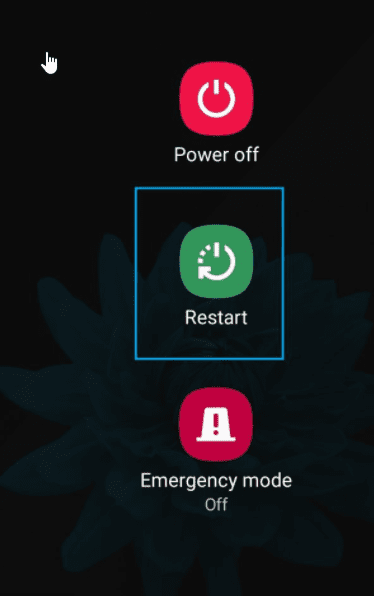
Сбросить устройство
Когда ни один вариант не работает, на помощь приходит кнопка сброса. Если устройство Android сильно замедлилось, сброс к заводским настройкам, безусловно, может улучшить плавность и обеспечить высокую скорость. Но перед сбросом устройства необходимо сделать резервную копию важных данных и файлов. Перейдите к настройкам и выберите параметр сброса к заводским настройкам, чтобы выполнить сброс к заводским настройкам на любом Android-смартфоне.
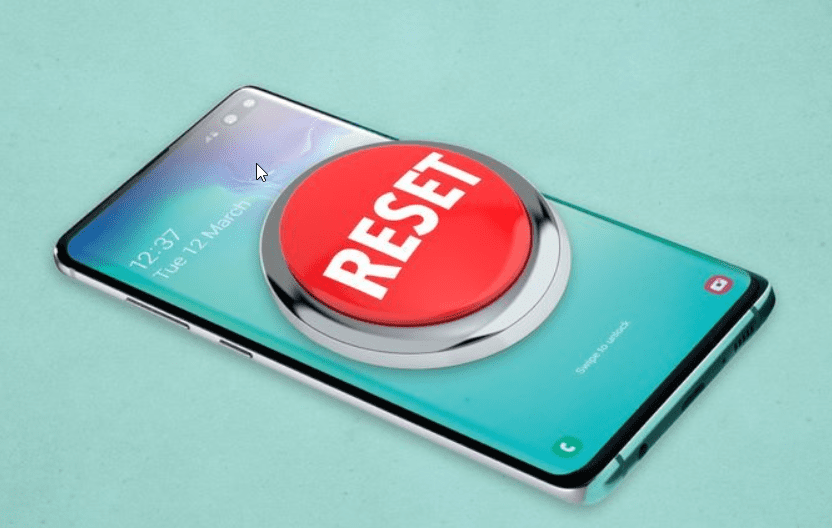
Резюме
Использование телефона Android значительно увеличилось. Хотя некоторые советы и рекомендации помогают содержать телефон в чистоте и работать бесперебойно, также очевидно, что со временем он будет работать медленнее. В этой статье представлены различные способы ускорить свои устройства Android и улучшить общее впечатление.
Вы также можете взглянуть на некоторые антивирусные приложения для Android, чтобы избавиться от вредоносных программ, которые могут замедлять работу вашего телефона.
Как ускорить свой смартфон на Android, рассказывают эксперты Центра цифровой экспертизы Роскачества.
На вкус и цвет
Неважно, что у вас – Samsung Galaxy, Motorola или OnePlus. Главное, что вы можете оптимизировать время автономной работы и ускорить работу любого смартфона благодаря определенным настройкам.
Даже если прямо сейчас вы не можете скачать обновление Android 13, шанс улучшить производительность своего гаджета с помощью уже имеющегося у вас программного обеспечения есть всегда.
Не все смартфоны на Android одинаково укомплектованы. Производители телефонов часто размещают собственное программное обеспечение поверх Android, поэтому некоторые настройки могут отсутствовать или находиться в другом месте.
Хотите больше советов по Android? Тогда ознакомьтесь с этими семью лайфхаками от Центра цифровой экспертизы. У вашего Android-устройства откроется второе дыхание!
Если телефон и полдня не может прожить без подзарядки, согласитесь, это раздражает. Но есть несколько шагов, которые могут помочь увеличить время автономной работы.
Отключите автоматическую яркость экрана и установите ползунок уровня яркости ниже 50%
Чем ярче ваш экран, тем больше энергии аккумулятора он использует.
Откройте «Настройки» и выполните поиск по слову «яркость», чтобы найти параметр и отключить его.
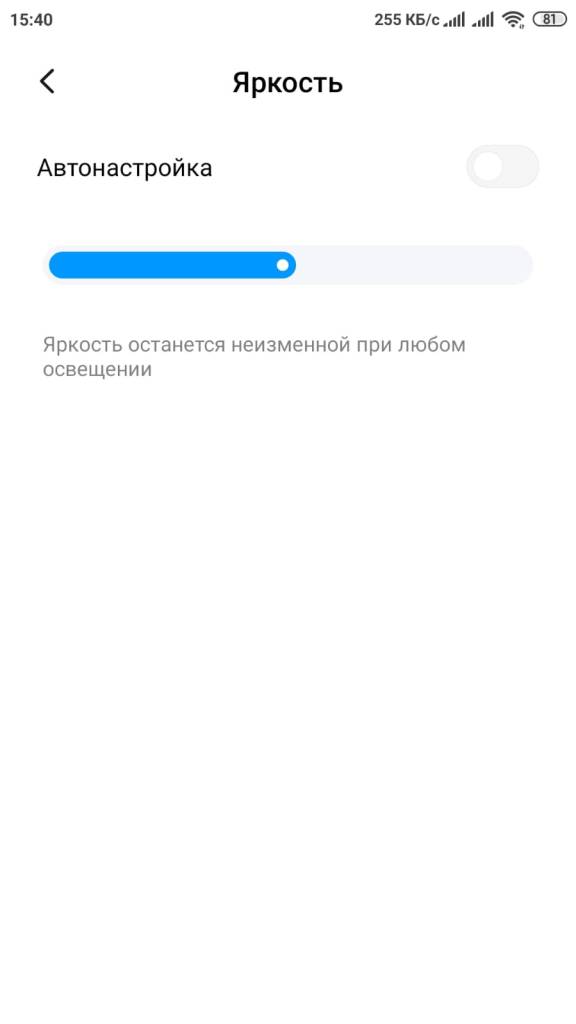
Оптимизируйте настройки батареи
В зависимости от того, какие приложения вы используете и когда, уровень заряда и производительность могут быстро растрачиваться.
На многих телефонах Android есть специальный раздел «Аккумулятор», на Xiaomi это, например, «Питание и производительность» в «Настройках». А вот у Samsung эти настройки спрятаны. Поэтому мы рекомендуем открыть поиск и вбить «Батарея», чтобы найти нужный экран.
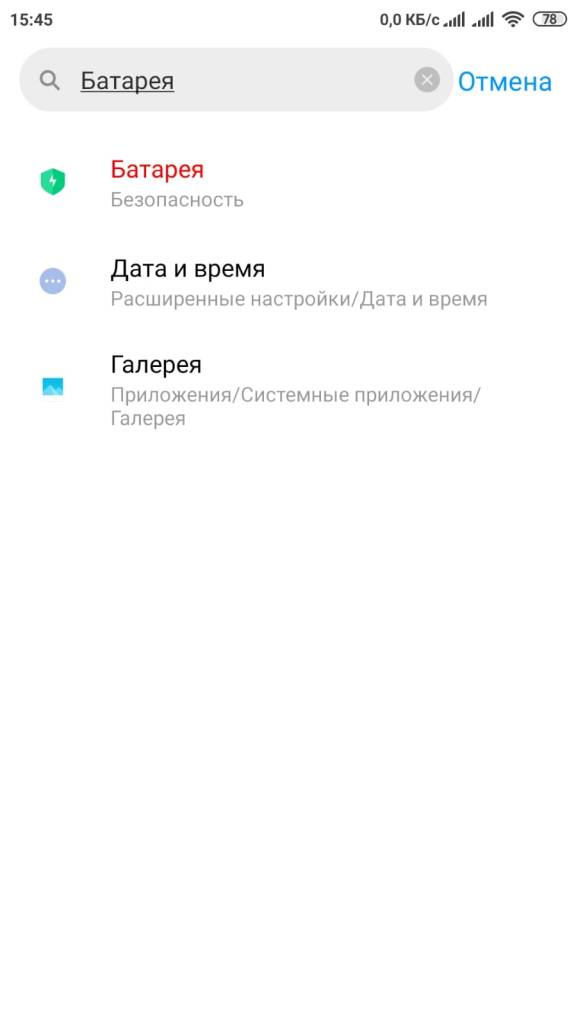
В вашем телефоне также может оказаться полезная функция адаптивной зарядки. Благодаря ей система автоматически отслеживает, насколько быстро аккумулятор заряжается в течение ночи, чтобы вовремя остановиться и сохранить его работоспособность. О вреде перезарядки мы уже недавно писали.
Перейдите на темный режим
Любой телефон, начиная с Android 10, будет иметь специальную опцию темного режима. По данным Google, он не только снижает нагрузку на глаза, которую вызывает яркое свечение дисплея смартфона, но и увеличивает время автономной работы, ведь для отображения темного фона на OLED-дисплеях (используемых в большинстве флагманских телефонов) требуется меньше энергии, чем для белого. Так что в этот раз рекомендуем переходить на сторону темных.
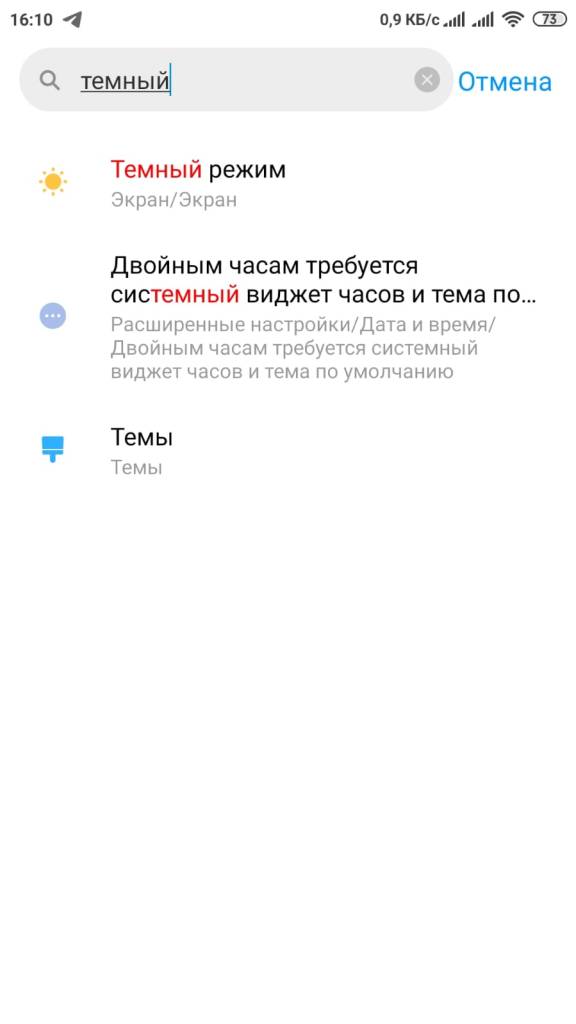
Откройте приложение «Настройки» и найдите «Темный режим», «Темная тема» или даже «Ночной режим» (как любит его называть Samsung). Вы можете также настроить такой режим по расписанию, например с 19:00 до 20:00.
Если ваш аппарат работает под управлением Android 9 и вы не можете найти темный режим, не отчаивайтесь. У многих приложений есть собственная опция темной темы в настройках, которую вы можете использовать независимо от того, есть ли у вас Android 10 или нет.
Следите за чистотой главного экрана
Планируете зайти в Google Play и накачать кучу новых приложений для Android? Тогда позаботьтесь, чтобы на главном экране не было беспорядка от большого количества ярлыков. Своевременно удаляйте ненужные или не выводите их все сразу.
Нажмите «Настройки» и найдите параметр с надписью «Добавить значок на главный экран» или «Добавить новые приложения на главный экран» и отключите его.
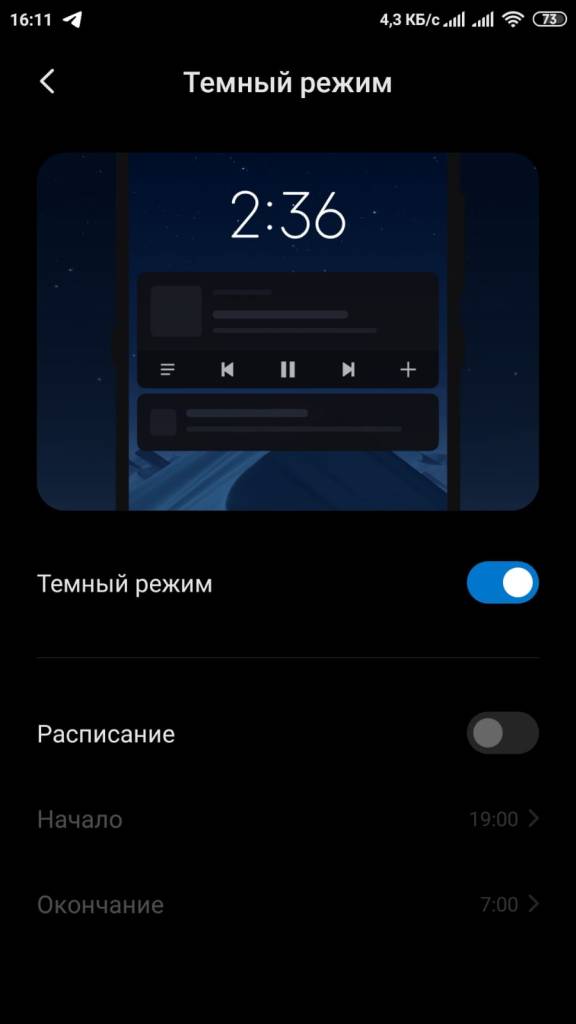
В нашем примере на Xiaomi Redmi Note пришлось зайти в «Приложения > Разрешения» > Ярлыки рабочего стола» и там пошаманить. Готово! Теперь вы сами решаете, чему быть на вашем экране.
Используйте режим «Не беспокоить»
Смахните шторку телефона вниз и найдите значок «Не беспокоить».
Если ваш телефон «ночует» рядом с вами на тумбочке, вы, вероятно, не хотите, чтобы он издавал звуковые сигналы или жужжал каждый раз, когда приходит СМС или кто-то написал вам в Telegram, особенно когда вы пытаетесь уснуть.
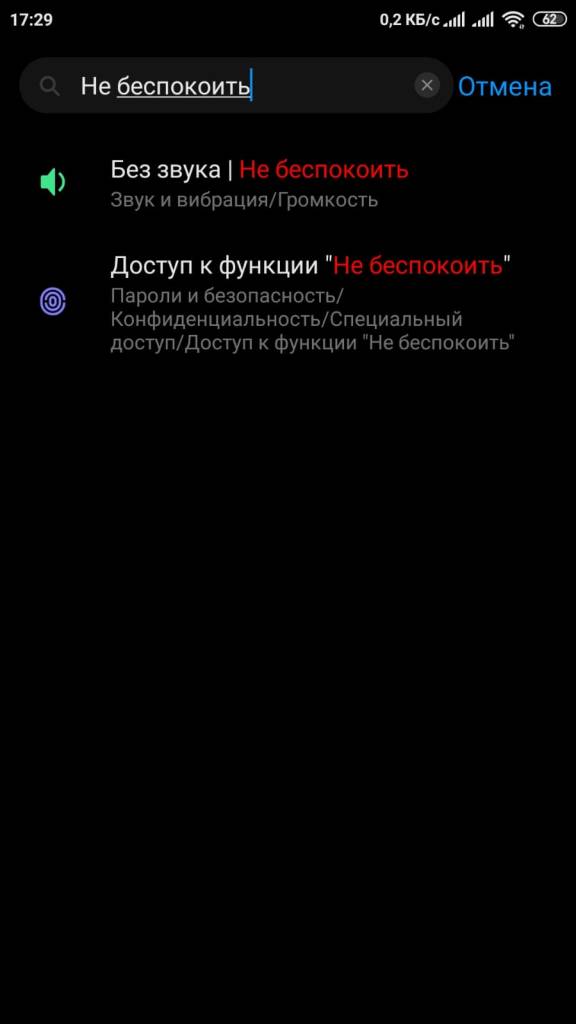
Для этого Android предлагает не беспокоиться и выбрать режим без звуковых оповещений в определенные часы. При желании вы можете использовать для этой же цели опцию «Без звука» и даже «Режим полета» (но в этом случае будет отключен Wi-Fi).
Откройте «Настройки > Звуки» (или «Уведомления»), затем найдите «Не беспокоить» или похожее. Если вы не можете это найти, прибегните к помощи встроенной функции поиска в настройках.
Всегда будьте готовы на случай, если потеряете смартфон или его украдут
В начале октября мы уже писали подробно, как защитить свой телефон на случай кражи или потери. Перейдите в меню «Настройки > Безопасность > Найти устройство» и включите функцию «Найти устройство».
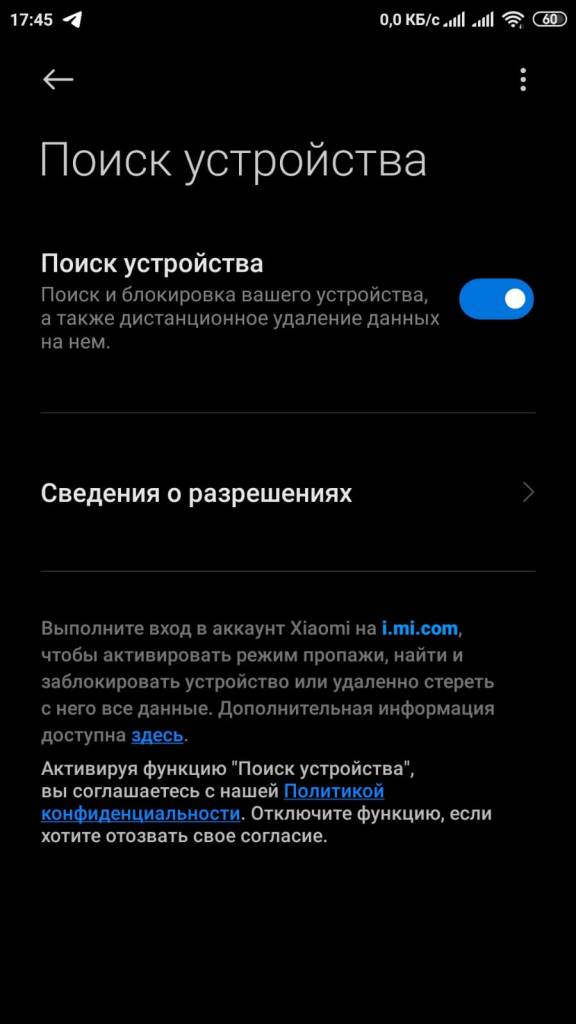
На Samsung вы можете использовать службу Samsung Find My Mobile, которую можно найти в разделе «Настройки > Биометрия и безопасность > Find My Mobile».
Перейдите по адресу android.com/find с любого ПК или мобильного устройства и авторизуйтесь. Пользователи Samsung могут посетить findmymobile.samsung.com, чтобы найти потерянный телефон.
Если ваш телефон на момент пропажи включен и находится в сети, вы увидите его местоположение на карте. Из панели на сайте вы сможете позвонить, заблокировать или вывести сообщение на экране блокировки тому, у кого сейчас ваш гаджет, как вернуть его вам, или, в худшем случае, сможете стереть все данные.
Не откладывайте обновления
Вовремя актуализируйте свой телефон. Как бы банально это ни звучало, но ошибки и другие проблемы, замедляющие работу вашего Android-устройства, потенциально могут быть исправлены с помощью простого обновления программного обеспечения. Всего-то лишь.
Прежде чем загружать и устанавливать последнее обновление, убедитесь, что ваше устройство подключено к Wi-Fi. Лучше обновить сегодня, чем отложить на завтра.
Откройте поиск и введите «Обновить». Вы увидите «Обновление программного обеспечения» или «Обновление системы» – выберите любой пункт. Нажмите на загрузку и подождите несколько минут. Ваше Android-устройство перезагрузится и установит последнее доступное обновление ПО.
